Schneider Electric TCSESM, TCSESM-E Commutateur avec fonctionnalité Manuel utilisateur
PDF
Herunterladen
Dokument
ConneXium 31007127.05 Commutateur TCSESM, TCSESM-E avec fonctionnalité d'administration Manuel d'utilisation Configuration de redondance www.schneider-electric.com Le présent document comprend des descriptions générales et/ou des caractéristiques techniques des produits mentionnés. Il ne peut pas être utilisé pour définir ou déterminer l'adéquation ou la fiabilité de ces produits pour des applications utilisateur spécifiques. Il incombe à chaque utilisateur ou intégrateur de réaliser l'analyse de risques complète et appropriée, l'évaluation et le test des produits pour ce qui est de l'application à utiliser et de l'exécution de cette application. Ni la société Schneider Electric ni aucune de ses sociétés affiliées ou filiales ne peuvent être tenues pour responsables de la mauvaise utilisation des informations contenues dans le présent document. Si vous avez des suggestions, des améliorations ou des corrections à apporter à cette publication, veuillez nous en informer. Vous acceptez de ne pas reproduire, excepté pour votre propre usage à titre non commercial, tout ou partie de ce document et sur quelque support que ce soit sans l'accord écrit de Schneider Electric . Vous acceptez également de ne pas créer de liens hypertextes vers ce document ou son contenu. Schneider Electric ne concède aucun droit ni licence pour l'utilisation personnelle et non commerciale du document ou de son contenu, sinon une licence non exclusive pour une consultation « en l'état », à vos propres risques. Tous les autres droits sont réservés. Le manuel est mis à disposition « tel quel », l’utilisation s’effectue à vos propres risques. Tous les autres droits sont réservés. Toutes les réglementations locales, régionales et nationales pertinentes doivent être respectées lors de l'installation et de l'utilisation de ce produit. Pour des raisons de sécurité et afin de garantir la conformité aux données système documentées, seul le fabricant est habilité à effectuer des réparations sur les composants. Lorsque des équipements sont utilisés pour des applications présentant des exigences techniques de sécurité, suivez les instructions appropriées. L’utilisation d’autres logiciels que celui propre à Schneider Electric ou l’un des logiciel approuvés par Schneider Electric en association avec les produits matériel de Schneider Electric peut entraîner des blessures, des dommages ou un fonctionnement inadéquat. Le non-respect de cette consigne peut entraîner des lésions corporelles ou des dommages matériels. 31007127 - 03/2018 Sommaire Sommaire Consignes de sécurité 5 A propos de ce manuel 7 Légende 10 1 Introduction 13 1.1 Vue d'ensemble des topologies de redondance 14 1.2 Vue d'ensemble des procédés de redondance 16 2 Redondance en anneau 17 2.1 Exemple pour l'anneau HIPER 2.1.1 Réglage et configuration d'un anneau HIPER 20 22 2.2 Exemple pour l'anneau MRP 27 2.3 Exemple pour anneau Fast HIPER (TCSESM-E) 34 2.4 Exemple d'anneau HIPER avec câbles non croisés 40 3 Anneaux multiples 43 3.1 Sous-anneau 3.1.1 Description du sous-anneau 3.1.2 Exemple de sous-anneau 3.1.3 Configuration de l'exemple de sous-anneau 44 44 48 51 4 Couplage en anneau/réseau 57 4.1 Variantes du couplage en anneau/réseau 58 4.2 Préparation du couplage en anneau/réseau 4.2.1 Commutateur VEILLE 4.2.2 Couplage un commutateur 4.2.3 Couplage deux commutateurs 4.2.4 Couplage deux commutateurs avec ligne de commande 60 60 64 71 80 5 Spanning Tree 89 5.1 Le protocole Spanning Tree 91 31007127 - 03/2018 3 Sommaire 5.1.1 5.1.2 5.1.3 5.1.4 5.1.5 Tâches du STP Paramètres du pont Identification de pont (Bridge Identifier) Coûts de chemin racine Identification de port 91 92 92 93 95 5.2 Règles pour la création de la structure arborescente 5.2.1 Information de pont 5.2.2 Etablissement de la structure arborescente 96 96 96 5.3 Exemple de définition du chemin racine 99 5.4 Exemple de manipulation du chemin racine 101 5.5 Exemple de manipulation de la structure arborescente 103 5.6 Le protocole Rapid Spanning Tree 5.6.1 Rôles des ports 5.6.2 Statuts de port 5.6.3 Spanning Tree Priority Vector 5.6.4 Reconfiguration rapide 5.6.5 Configuration du Rapid Spanning Tree 104 104 106 107 108 109 5.7 Combiner RSTP et MRP 5.7.1 Exemple d'application de la combinaison de RSTP et MRP 119 121 5.8 Dual RSTP (TCSESM-E) 5.8.1 Introduction 5.8.2 Couplage des instances Dual RSTP 5.8.3 Topologies et configuration 5.8.4 Exemple d'utilisation de Dual RSTP 124 124 125 128 134 A Index 4 147 31007127 - 03/2018 Consignes de sécurité Consignes de sécurité Informations importantes AVIS : veuillez lire soigneusement ces consignes et examiner l'appareil afin de vous familiariser avec lui avant son installation, son fonctionnement ou son entretien. Les messages particuliers qui suivent peuvent apparaître dans la documentation ou sur l'appareil. Ils vous avertissent de dangers potentiels ou attirent votre attention sur des informations susceptibles de clarifier ou de simplifier une procédure. Quand ce symbole accompagne une étiquette d'avertissement, cela signifie qu'il existe un risque d'électrocution et que le nonrespect de cette consigne peut causer des blessures. Ce symbole est un symbole d'avertissement général. Il attire votre attention sur le risque de blessures. Respectez les consignes accompagnant ce symbole afin d'éviter toute blessure ou accident mortel. DANGER DANGER indique une situation immédiatement dangereuse qui, si elle n'est pas évitée, entraînera la mort ou des blessures graves. AVERTISSEMENT L'indication ADVERTISSEMENT signale une situation potentiellement dangereuse et susceptible d'entraîner la mort ou des blessures graves. ATTENTION L'indication ATTENTION signale une situation potentiellement dangereuse et susceptible d'entraîner des blessures d'ampleur mineure à modérée. 31007127 - 03/2018 5 Consignes de sécurité REMARQUE IMPORTANTE : les équipements électriques doivent être installés, exploités et entretenus par un personnel d'entretien qualifié. Schneider Electric n'assume aucune responsabilité des conséquences éventuelles découlant de l'utilisation de cette documentation. © 2018 Schneider Electric. Tous droits réservés. 6 31007127 - 03/2018 A propos de ce manuel A propos de ce manuel Champ d'application Les données et illustrations fournies dans cette documentation ne sont pas contractuelles. Nous nous réservons le droit de modifier nos produits conformément à notre politique de développement permanent. Les informations présentes dans ce document peuvent faire l'objet de modifications sans préavis et ne doivent pas être interprétées comme un engagement de la part de Schneider Electric. Information spécifique au produit Schneider Electric ne saurait être tenu responsable des erreurs pouvant figurer dans le présent document. Si vous avez des suggestions, des améliorations ou des corrections à apporter à cette publication, veuillez nous en informer. Aucune partie de ce document ne peut être reproduite sous quelque forme ou par quelque moyen que ce soit, électronique, mécanique ou photocopie, sans autorisation préalable de Schneider Electric. Toutes les règles de sécurité nationales, régionales et locales doivent être respectées lors de l'installation et de l'utilisation de ce produit. Pour des raisons de sécurité et pour garantir la conformité avec les données du système décrit, seul le constructeur devrait effectuer des réparations sur les composants. Lorsque les périphériques sont utilisés pour des applications présentant des exigences de sécurité technique, suivez les instructions appropriées. La non utilisation du logiciel Schneider Electric ou du logiciel approuvé avec nos produits peut entraîner un fonctionnement incorrect. Le non-respect de cet avertissement relatif au produit peut entraîner des blessures ou des dommages matériels. Commentaires utilisateur Vos commentaires et remarques sont toujours les bienvenus. Pour cela, il suffit de nous envoyer un e-mail à l'adresse suivante : [email protected] 31007127 - 03/2018 7 A propos de ce manuel Document consulter Titre ConneXium TCSESM, TCSESM-E : commutateur avec fonctionnalité d'administrateur Manuel de configuration de redondance ConneXium TCSESM, TCSESM-E : commutateur avec fonctionnalité d'administrateur Manuel de configuration de base ConneXium TCSESM, TCSESM-E : commutateur avec fonctionnalité d'administration Manuel de référence Interface de ligne de commande (anglais) ConneXium TCSESM, TCSESM-E : commutateur avec fonctionnalité d'administration Manuel de référence Interface Web ConneXium TCSESM : commutateur avec fonctionnalité d'administrateur Manuel d'installation ConneXium TCSESM-E : commutateur étendu avec fonctionnalité d'administrateur Manuel d'installation Numéro de référence 31007127 31007123 31007130 EIO0000000483 31007119 EIO0000000530 Commentaire : vous trouverez le glossaire dans le manuel de référence intitulé « Interface de ligne de commande ». Le document « Manuel d'utilisation Configuration de la redondance » contient les informations dont vous avez besoin pour sélectionner le procédé de redondance approprié et sa configuration. Le manuel d'utilisation « Configuration de base » contient les informations dont vous avez besoin pour la mise en service de l'équipement. Il vous guide pas à pas de la première mise en service jusqu'aux réglages fondamentaux pour un fonctionnement approprié de votre environnement. 8 31007127 - 03/2018 A propos de ce manuel Le manuel d'utilisation « Installation » contient une description de l'équipement, des consignes de sécurité, une description de l'affichage et toutes les informations dont vous avez besoin pour installer l'équipement avant de le configurer. Le manuel de référence « Interface Web » contient des informations détaillées sur l'utilisation des différentes fonctions de l'équipement à l'aide de l'interface Web. Le manuel de référence « Interface de ligne de commande » contient des informations détaillées sur l'utilisation des différentes fonctions de l'équipement à l'aide de l'interface de ligne de commande. 31007127 - 03/2018 9 Légende Légende Le tableau ci-dessous décrit les conventions utilisées dans ce manuel : Enumération Etape de travail Sous-titre Link Lien hypertexte Commentaire Une : remarque souligne une information importante ou attire votre attention sur une dépendance. Courier Représentation ASCII de l'interface utilisateur Exécution dans l'interface utilisateur basée Web Exécution dans l'interface utilisateur Command Line Interface (interface de ligne de commande) Symboles utilisés : Point d'accès WLAN Routeur avec pare-feu Commutateur avec parefeu Router 10 31007127 - 03/2018 Légende Commutateur Pont Concentrateur Ordinateur quelconque Ordinateur de configuration Serveur API Automate programmable industriel Robot E/S 31007127 - 03/2018 11 Légende 12 31007127 - 03/2018 Introduction 1 Introduction L'équipement comprend de nombreuses fonctions de redondance : Redondance d'anneau HIPER-Ring Anneau MRP Anneau Fast HIPER (TCSESM-E) Sous-anneau (TCSESM-E) Couplage en anneau/réseau Algorithme Rapid Spanning Tree (RSTP) Algorithme Dual Rapid Spanning Tree (Dual RSTP, DRSTP) 31007127 - 03/2018 13 Introduction 1.1 Vue d'ensemble des topologies de redondance 1.1 Vue d'ensemble des topologies de redondance Pour créer une redondance sur la couche 2 d'un réseau, veuillez d'abord déterminer quelle est la topologie réseau que vous nécessitez. En fonction de la topologie réseau choisie, sélectionnez ensuite un protocole de redondance parmi ceux compatibles avec cette topologie réseau. Les topologies suivantes sont possibles : Topologie réseau Procédés de redondance possibles Arborescence sans Possible uniquement en relation avec formation boucles (sans physique de boucle cycles) Topologie avec RSTP, redondance en 1 boucle anneau Topologie avec 2 boucles Topologie avec 3 boucles non imbriquées Topologie avec boucles imbriquées Remarques - Les procédés de redondance en anneau (anneau HIPER, anneau Fast HIPER ou MRP) offrent des temps de commutation plus courts que RSTP. RSTP, redondance en Redondance en anneau : un anneau de base anneau, sous-anneau avec un sous-anneau ou un anneau MRP avec (TCSESM-E) anneau RSTP. RSTP, redondance en Dual RSTP apporte un soutien particulier dans anneau, sous-anneau les cas de couplage redondant d'un anneau (TCSESM-E), Dual RSTP ou d'un anneau redondant avec un autre RSTP anneau RSTP. Le couplage en anneau et Dual RSTP couplent RSTP, sous-anneau (TCSESM-E), couplage uniquement des anneaux non imbriqués ; ces en anneau, Dual RSTP derniers peuvent cependant coupler des sousanneaux locaux. Tableau 1 : Vue d'ensemble des topologies de redondance Le protocole de redondance en anneau MRP possède des propriétés particulières : Vous avez la possibilité d'imbriquer des anneaux MRP. Un anneau couplé est appelé sous-anneau (voir page 44 »Sous-anneau«). Vous pouvez coupler avec les anneaux MRP d'autres structures en anneau qui utilisent RSTP (voir page 119 »Combiner RSTP et MRP«). 14 31007127 - 03/2018 Introduction 1.1 Vue d'ensemble des topologies de redondance Le protocole Dual RSTP (pour l'équipement TCSESM-E) possède des propriétés particulières : Vous avez la possibilité de coupler 2 anneaux RSTP de manière redondante, les deux anneaux fonctionnant avec des instances RSTP indépendantes. De cette manière, vous pouvez minimiser le temps de reconfiguration même dans les réseaux de couche 2 étendus lorsque des composants réseaux ne sont plus en état de fonctionner (voir page 124 »Dual RSTP (TCSESM-E)«). Vous avez la possibilité d'utiliser l'anneau primaire avec un protocole de redondance d'anneau au lieu de l'utiliser avec RSTP et de coupler à l'anneau primaire Dual RSTP d'autres structures d'anneau fonctionnant avec RSTP (voir page 129 »Configuration de l'anneau primaire«). 31007127 - 03/2018 15 Introduction 1.2 Vue d'ensemble des procédés de redondance 1.2 Vue d'ensemble des procédés de redondance Procédés de redondance RSTP Dual RSTP Anneau HIPER Anneau MRP Anneau Fast HIPER (TCESM-E) Sous-anneau (TCSESM-E) Topologie réseau Temps de commutation quelconque structure typ. < 1 s (STP < 30 s) jusqu'à < 30 s - dépend considérablement du nombre d'équipements Commentaire : jusqu'à 79 équipements possibles, selon la topologie et la configuration. En cas d'utilisation des valeurs par défaut (réglages d'usine), jusqu'à 39 équipements possibles selon la topologie (voir page 89 »Spanning Tree«). typ. ### ms, jusqu'à < 50 ms - dépend du nombre Couplage de 2 anneaux RSTP via 2 d'équipements se trouvant dans un anneau. ponts partenaire anneau typ. 80 ms, jusqu'à < 500 ms ou < 300 ms (au choix) ne dépend quasiment pas du nombre d'équipements. anneau typ. 80 ms, jusqu'à < 500 ms ou < 200 ms (au choix) ne dépend quasiment pas du nombre d'équipements. Commentaire : en cas de combinaison avec RSTP en mode de compatibilité MRP, jusqu'à 39 équipements possibles selon la configuration. En cas d'utilisation des valeurs par défaut (réglages d'usine) pour RSTP, jusqu'à 19 équipements possibles (voir page 89 »Spanning Tree«). anneau < 25 ms avec 50 équipements dans l'anneau. Segment d'anneau couplé à un anneau de base typ. 80 ms, jusqu'à < 500 ms ou < 200 ms (au choix) ne dépend quasiment pas du nombre d'équipements. Tableau 2 : Comparaison des procédés de redondance Commentaire : Si vous utilisez une fonction de redondance, veuillez désactiver le contrôle des flux sur les ports impliqués. Etat à la livraison : contrôle des flux désactivé globalement et activé sur tous les ports. En cas d'activité simultanée du contrôle des flux et de la fonction de redondance, il se peut que la redondance ne fonctionne pas comme prévu. 16 31007127 - 03/2018 Redondance en anneau 2 Redondance en anneau Le concept de redondance en anneau permet d'établir des structures réseau annulaires et hautement disponibles. A l'aide de la fonction RM (Ring Manager), vous pouvez fermer les deux extrémités d'un backbone en structure linéaire en un anneau redondant. Le gestionnaire d'anneau maintient la section redondante ouverte tant que la structure linéaire est intacte. En cas de défaillance d'un segment, le gestionnaire d'anneau ferme immédiatement la section redondante et la structure linéaire est de nouveau intacte. Figure 1 : Structure linéaire 31007127 - 03/2018 17 Redondance en anneau RM Figure 2 : Structure en annneau redondante RM = Ring Manager —— Ligne principale - - - Ligne redondante En cas de défaillance d'une section de ligne, la structure en anneau d'un anneau HIPER (HIGH PERFORMANCE REDUNDANCY) avec 50 équipements max. se transforme à nouveau en structure linéaire en 80 ms (réglable : Standard/Accelerated) en règle générale. anneau MRP (Media Redundancy Protocol) (IEC 62439) avec 50 équipements max. se transforme à nouveau en une structure linéaire en 80 ms (réglable, max. 200 ms/500 ms) en règle générale. anneau Fast HIPER avec 5 équipements max. se transforme à nouveau en une structure linéaire en 5 ms (max. 10 ms) en règle générale. En cas d'utilisation d'un nombre plus important d'équipements, la durée de reconfiguration augmente. Conditions préalables des équipements à l'utilisation de la fonction d'anneau HIPER : Vous pouvez utiliser une combinaison quelconque des équipements suivants au sein d'un anneau HIPER : – TCSESM – TCSESM-E 18 31007127 - 03/2018 Redondance en anneau Au sein d'un anneau MRP, vous pouvez utiliser des équipements compatibles avec le protocole MRP selon IEC 62439. – TCSESM – TCSESM-E Au sein d'un anneau Fast HIPER, vous pouvez utiliser l'équipement suivant : – TCSESM-E Commentaire : Vous ne pouvez activer qu'une seule méthode de redondance en anneau à la fois sur un équipement. Lors du passage à une autre méthode de redondance en anneau, désactivez la fonction. Commentaire : l'emploi ci-après du terme « Gestionnaire d'anneau » à la place de « Gestionnaire de redondance » permet de mieux comprendre la fonction. 31007127 - 03/2018 19 Redondance en anneau 2.1 Exemple pour l'anneau HIPER 2.1 Exemple pour l'anneau HIPER Un réseau comprend un backbone en structure linéaire avec 3 équipements. Pour accroître la fiabilité du backbone, vous avez décidé de convertir la structure linéaire en un anneau HIPER. Comme ports de raccordement des sections de connexion, vous utilisez les ports 1.1 et 1.2 des équipements1 1 1.1 2 1.2 1.1 3 1.2 1.1 1.2 RM Figure 3 : Exemple pour l'annneau HIPER RM = Ring Manager —— Ligne principale - - - Ligne redondante 1. Sur les équipements modulaires, le chiffre 1. de désignation de port correspond à la désignation du module et le chiffre 2. au port du module. Même pour les équipements non modulaires, le schéma de désignation 1.x est appliqué afin d'assurer la consistance. 20 31007127 - 03/2018 Redondance en anneau 2.1 Exemple pour l'anneau HIPER L'exemple suivant de configuration décrit la configuration de l'équipement de gestionnaire d'anneau (1). Les deux autres équipements (2 à 3) se configurent de la même manière sans activation cependant de la fonction de gestionnaire d'anneau. Sélectionnez « Standard » comme valeur de reconfiguration d'anneau ou laissez le champ vide. Commentaire : parallèlement à la configuration de l'anneau HIPER par logiciel, vous pouvez également procéder à certains réglages sur les équipements à l'aide des commutateurs DIP dans le cas de l'équipement TCSESM. Un commutateur DIP vous permet également de déterminer si la configuration par commutateur DIP ou par logiciel doit être prioritaire. L'état de livraison est « Software Configuration » (configuration par logiciel). Vous trouverez une description détaillée des commutateurs DIP dans le manuel « Guide d'installation ». AVERTISSEMENT RISQUE DE BOUCLE D'ANNEAU Afin d'éviter les boucles pendant la configuration, configurez tous les équipements de l'anneau HIPER individuellement. Avant de raccorder la section redondante, patientez jusqu'à ce que la configuration de tous les équipements de l'anneau HIPER soit terminée. Le non-respect de ces instructions peut entraîner des blessures graves, voire mortelles ainsi que des dégâts matériels. 31007127 - 03/2018 21 Redondance en anneau 2.1.1 2.1 Exemple pour l'anneau HIPER Réglage et configuration d'un anneau HIPER Etablissez le réseau selon vos besoins. Configurez tous les ports de sorte que la vitesse de transmission et les réglages duplex des sections correspondent au tableau suivant : Débit binaire Autonegociation (configuration automatique) Port Duplex 100 Mbit/s off 1000 Mbit/s on on intégral on – Tableau 3 : Réglages des ports d'anneau Commentaire : lors de l'activation de la fonction d'anneau HIPER à l'aide du logiciel ou du commutateur DIP, l'équipement définit les réglages correspondants pour les ports d'anneau prédéfinis dans le tableau de configuration (vitesse de transmission et mode). Si la fonction anneau HIPER est désactivée, les ports qui sont à nouveau transformés en ports normaux conservent les réglages du port d'anneau. Quelle que soit la position du commutateur DIP, vous pouvez toujours modifier les réglages du port à l'aide du logiciel. Sélectionnez la boîte de dialogue Redundancy:Ring Redundancy. Sous « Version », sélectionnez HIPER Ring. Indiquez les ports d'anneau 1 et 2 souhaités en procédant aux entrées correspondantes dans les champs module et port. S'il n'est pas possible d'entrer un module, cela signifie que l'équipement ne dispose que d'un seul module appliqué par défaut. Affichage dans le champ « Operation » : – active : vous avez activé ce port et ce dernier possède un lien. – inactive : vous avez désactivé ce port ou ce dernier n'a pas de lien. 22 31007127 - 03/2018 Redondance en anneau 2.1 Exemple pour l'anneau HIPER Figure 4 : Boîte de dialogue Redondance en anneau (TCSESM) Figure 5 : Boîte de dialogue Redondance en anneau (TCSESM-E) 31007127 - 03/2018 23 Redondance en anneau 2.1 Exemple pour l'anneau HIPER Activez le gestionnaire d'anneau pour cet équipement. N'activez le gestionnaire d'anneau dans l'anneau HIPER pour aucun autre équipement. Sélectionnez la valeur « Standard » (par défaut) dans le cadre « Ring Recovery ». Commentaire : les réglages dans le cadre « Ring Recovery » sont uniquement effectifs sur les équipements que vous avez configurés comme gestionnaires d'anneau. Cliquez sur « Write » pour enregistrer temporairement l'entrée dans la configuration. enable Passage en mode Privileged EXEC. configure Passage en mode configuration. hiper-ring mode ring-manager Sélectionne la redondance en anneau HIPER et définit l'équipement comme gestionnaire d'anneau. Switch's HIPER Ring mode set to ring-manager hiper-ring port primary 1/1 Définit le port 1 dans le module 1 comme port d'anneau 1. HIPER Ring primary port set to 1/1 hiper-ring port secondary 1/2 Définit le port 2 dans le module 1 comme port d'anneau 2. HIPER Ring secondary port set to 1/2 exit Passage en mode Privileged EXEC. show hiper-ring Affiche les paramètres de l'anneau HIPER. HIPER Ring Mode of the Switch.................. ring-manager configuration determined by.................. management HIPER Ring Primary Port of the Switch.......... 1/1, state active HIPER Ring Secondary Port of the Switch........ 1/2, state active HIPER Ring Redundancy Manager State............ active HIPER Ring Redundancy State (red. guaranteed).. no (rm is active) HIPER Ring Setup Info (Config. failure)........ no error HIPER Ring Recovery Delay...................... 500ms Procédez maintenant de la même façon pour les deux autres équipements. 24 31007127 - 03/2018 Redondance en anneau 2.1 Exemple pour l'anneau HIPER Commentaire : Lors de la configuration de l'anneau HIPER, sélectionnez pour les ports d'anneau – VLAN-ID 1 et – l'appartenance VLAN Untagged dans le tableau VLAN statique. Commentaire : désactivez le protocole Spanning-Tree sur les ports raccordés à l'anneau HIPER car Spanning-Tree et la redondance en anneau s'influencent mutuellement. Si vous avez activé la fonction de l'anneau HIPER à l'aide des commutateurs DIP, le RSTP se désactive automatiquement. Fermez maintenant la ligne vers l'anneau. Pour cela, raccordez les deux équipements aux extrémités de la ligne en utilisant leurs ports d'anneau. Les affichages dans le cadre « Redundancy Manager Status » signifient : – « Active (redundant line) » : l'anneau est ouvert, à savoir une ligne de données ou des composants réseau sont tombés en panne au sein de l'anneau. – « Inactive » : l'anneau est fermé, à savoir les lignes de données et les composants réseau fonctionnent. Les affichages dans le cadre « Information » signifient – « Redundancy existing » : l'une des lignes défectueuses peut tomber en panne ; dans ce cas, la section redondante endosse la fonction de la section défaillante. – « Configuration failure » : la fonction ou les connexions de câble sur le port d'anneau ne sont pas correctement configurées (par ex., non insérées dans les ports d'anneau). 31007127 - 03/2018 25 Redondance en anneau 2.1 Exemple pour l'anneau HIPER Commentaire : sur les équipements dotés de commutateurs DIP, réglez tous les commutateurs sur « On ». Vous pouvez ainsi configurer la fonction de redondance sans aucune restriction à l'aide de la configuration logicielle. Par ce biais, vous évitez que la configuration logicielle soit éventuellement entravée par les commutateurs DIP. 26 31007127 - 03/2018 Redondance en anneau 2.2 Exemple pour l'anneau MRP 2.2 Exemple pour l'anneau MRP Un réseau comprend un backbone en structure linéaire avec 3 équipements. Pour accroître la disponibilité du backbone, vous avez décidé de convertir la structure linéaire en une redondance en anneau. Contrairement à l'exemple précédent, les équipements de différents fabricants utilisés ne prennent pas tous en charge le protocole d'anneau HIPER. En revanche, tous les équipements supportent MRP comme protocole de redondance en anneau. Optez donc pour MRP. Utilisez les ports 1.1 et 1.2 des équipements comme ports de raccordement des sections de connexion. 1 1.1 2 1.2 1.1 3 1.2 1.1 1.2 RM Figure 6 : Exemple pour l'annneau MRP RM = Ring Manager —— Ligne principale - - - Ligne redondante L'exemple suivant de configuration décrit la configuration de l'équipement de gestionnaire d'anneau (1). Les deux autres équipements (2 à 3) se configurent de la même manière sans activation cependant de la fonction de gestionnaire d'anneau. Cet exemple n'utilise pas de VLAN. Comme temps de reconfiguration de l'anneau, vous avez prévu 200 ms. Tous les équipements supportent le mode Advanced du gestionnaire d'anneau. 31007127 - 03/2018 27 Redondance en anneau 2.2 Exemple pour l'anneau MRP Commentaire : sur les équipements dotés de commutateurs DIP, réglez tous les commutateurs sur « On ». Vous pouvez ainsi configurer la fonction de redondance sans aucune restriction à l'aide de la configuration logicielle. Par ce biais, vous évitez que la configuration logicielle soit éventuellement entravée par les commutateurs DIP. AVERTISSEMENT RISQUE DE BOUCLE D'ANNEAU Afin d'éviter les boucles pendant la phase de configuration, configurez tous les équipements de l'anneau MRP individuellement. Avant de raccorder la section redondante, patientez jusqu'à ce que la configuration de tous les équipements de l'anneau MRP soit terminée. Le non-respect de ces instructions peut entraîner des blessures graves, voire mortelles ainsi que des dégâts matériels. Etablissez le réseau selon vos besoins. Configurez tous les ports de sorte que la vitesse de transmission et les réglages duplex des sections correspondent au tableau suivant : Débit binaire Autonegociation (configuration automatique) Port Duplex 100 Mbit/s off 1000 Mbit/s on on intégral on – Tableau 4 : Réglages des ports d'anneau Sélectionnez la boîte de dialogue Redundancy:Ring Redundancy. Sous « Version », sélectionnez MRP. 28 31007127 - 03/2018 Redondance en anneau 2.2 Exemple pour l'anneau MRP Indiquez les ports d'anneau 1 et 2 souhaités en procédant aux entrées correspondantes dans les champs module et port. S'il n'est pas possible d'entrer un module, cela signifie que l'équipement ne dispose que d'un seul module appliqué par défaut. Affichage dans le champ « Operation » : forwarding : ce port est activé et possède un lien. blocked : ce port est bloqué et possède un lien. disabled : ce port est désactivé. not-connected : ce port possède un lien. Figure 7 : Boîte de dialogue Redondance en anneau (TCSESM) 31007127 - 03/2018 29 Redondance en anneau 2.2 Exemple pour l'anneau MRP Figure 8 : Boîte de dialogue Redondance en anneau (TCSESM-E) Sélectionnez 200 ms dans le cadre « Ring Recovery ». Commentaire : si, lors de la sélection de 200 ms, la stabilité de l'anneau ne répond pas aux exigences de votre réseau, choisissez 500 ms. Commentaire : les réglages dans le cadre « Ring Recovery » sont uniquement effectifs sur les équipements que vous avez configurés comme gestionnaires d'anneau. Activez le mode Avancé (Advanced) sous « Configuration du gestionnaire de redondance (Configuration Redundancy Manager) ». Activez le gestionnaire d'anneau pour cet équipement. N'activez le gestionnaire d'anneau dans l'anneau MRP pour aucun autre équipement. Dans le champ VLAN, laissez l'ID VLAN sur 0. Activez la fonction de l'anneau MRP. Cliquez sur « Write » pour enregistrer temporairement l'entrée dans la configuration. 30 31007127 - 03/2018 Redondance en anneau 2.2 Exemple pour l'anneau MRP Les affichages dans le cadre « Information » signifient – « Redundancy existing » : l'une des lignes défectueuses peut tomber en panne ; dans ce cas, la section redondante endosse la fonction de la section défaillante. – « Configuration failure » : la fonction ou les connexions de câble sur le port d'anneau ne sont pas correctement configurées (par ex., non insérées dans les ports d'anneau). Le cadre « VLAN » vous permet d'affecter l'anneau MRP à un VLAN : Si les VLAN sont configurés, sélectionnez dans le cadre « VLAN » : – – l'ID VLAN 0 si la configuration anneau MRP ne doit pas être affectée à un VLAN comme dans cet exemple. Pour les ports d'anneau, sélectionnez l'ID VLAN 1 et l'appartenance VLAN U (untagged) dans le tableau VLAN statique. un ID VLAN > 0 si la configuration anneau MRP ne doit pas être affectée à ce VLAN. Pour tous les équipements dans cet anneau MRP, entrez cet ID VLAN dans la configuration anneau MRP et sélectionnez pour tous les ports de cet anneau MRP cet ID VLAN et l'appartenance VLAN T (tagged) dans le tableau VLAN statique. Commentaire : si, dans un anneau MPR, vous souhaitez utiliser le protocole de redondance RSTP (voir page 89 »Spanning Tree«), activez, sur tous les équipements dans l'anneau MRP, la compatibilité MRP dans la boîte de dialogue Rapid Spanning Tree:Global car RSTP (Spanning Tree) et la redondance en anneau s'influencent mutuellement. Si cela n'est pas possible, par exemple parce que certains équipements ne supportent pas la compatibilité MRP, désactivez RSTP sur les ports raccordés à l'anneau MRP. Commentaire : Si vous souhaitez configurer un anneau MRP via l'interface de ligne de commande, il est nécessaire de définir un paramètre supplémentaire. Lors de la configuration à l'aide de la CLI, un anneau MRP est contacté via son ID de domaine MRP. Celui-ci est une suite de 16 blocs de chiffres (valeurs 8 bits). Utilisez la valeur par défaut « default domain », qui correspond à un ID de domaine MRP de 255 255 255 255 255 255 255 255 255 255 255 255 255 255 255 255. Ce « default domain » est également utilisé en interne lors d'une configuration via l'interface basée Web. Configurez tous les équipements au sein d'un anneau MRP avec le même ID de domaine MRP. 31007127 - 03/2018 31 Redondance en anneau 2.2 Exemple pour l'anneau MRP enable Passage en mode Privileged EXEC. configure Passage en mode configuration. mrp new-domain default domain Crée un nouvel anneau MRP avec l'ID de domaine par défaut 255.255.255.255.255.255.255.255.255.255.255. 255.255.255.255.255. MRP domain created: Domain ID: 255.255.255.255.255.255.255.255.255.255.255.255.255.255.255.255 (Default MRP domain) mrp current-domain Définit le port 1 dans le module 1 comme port port primary 1/1 d'anneau 1 (primaire). Primary Port set to 1/1 mrp current-domain Définit le port 2 dans module 1 comme port port secondary 1/2 d'anneau 2 (secondaire). Secondary Port set to 1/2 mrp current-domain mode Définit cet équipement comme gestionnaire manager d'anneau. Mode of Switch set to Manager mrp current-domain recovery- Définit 200 ms comme valeur pour la reconfiguradelay 200ms tion d'anneau. Recovery delay set to 200ms mrp current-domain advanced- Active le « MRP Advanced Mode ». mode enable Advanced Mode (react on link change) set to Enabled mrp current-domain operation enable Active l'anneau MRP. Operation set to Enabled exit Retour au niveau précédent show mrp Indique les paramètres actuels de l'anneau MRP (affichage abrégé). Domain ID: 255.255.255.255.255.255.255.255.255.255.255.255.255.255.255.255 (Default MRP domain) Configuration Settings: Advanced Mode (react on link change).... Enabled Manager Priority........................ 32768 Mode of Switch (administrative setting). Manager Mode of Switch (real operating state)... Manager Domain Name............................. <empty> Recovery delay.......................... 200ms Port Number, Primary.................... 1/1, State: Not Connected Port Number, Secondary.................. 1/2, State: Not Connected VLAN ID................................. 0 (No VLAN) Operation............................... Enabled 32 31007127 - 03/2018 Redondance en anneau 2.2 Exemple pour l'anneau MRP Fermez maintenant la ligne vers l'anneau. Pour cela, raccordez les deux équipements aux extrémités de la ligne en utilisant leurs ports d'anneau. 31007127 - 03/2018 33 Redondance en anneau 2.3 Exemple pour anneau Fast HIPER (TCSESM-E) 2.3 Exemple pour anneau Fast HIPER (TCSESM-E) Vous pouvez réaliser cet exemple avec le modèle TCSESM-E. Un réseau comprend un backbone en structure linéaire avec 3 équipements. Pour accroître la fiabilité du backbone, vous avez décidé de convertir la structure linéaire en une redondance en anneau. A la différence de l'exemple précédent, vous avez besoin d'un temps de commutation très bref dans le cas de la redondance (10 ms environ). Seuls les équipements TCSESM-E sont utilisés, vous vous décidez donc pour l'anneau Fast HIPER en tant que protocole de redondance en anneau. Utilisez les ports 1.1 et 1.2 des équipements comme ports de raccordement des trajets de connexion. 1 1.1 2 1.2 1.1 3 1.2 1.1 1.2 RM Figure 9 : Exemple pour l'annneau Fast HIPER RM = Ring Manager —— Ligne principale - - - Ligne redondante 34 31007127 - 03/2018 Redondance en anneau 2.3 Exemple pour anneau Fast HIPER (TCSESM-E) L'exemple suivant de configuration décrit la configuration de l'équipement de gestionnaire d'anneau (1). Les deux autres équipements (2 à 3) se configurent de la même manière sans activation cependant de la fonction de gestionnaire d'anneau. Cet exemple n'utilise pas de VLAN. AVERTISSEMENT RISQUE DE BOUCLE D'ANNEAU Pour éviter les boucles durant la phase de configuration, configurez tous les appareils de l'anneau Fast HIPER individuellement. Avant de raccorder la section redondante, patientez jusqu'à ce que la configuration de tous les équipements de l'anneau Fast HIPER soit terminée. Le non-respect de ces instructions peut entraîner des blessures graves, voire mortelles ainsi que des dégâts matériels. Etablissez le réseau selon vos besoins. Configurez tous les ports de sorte que la vitesse de transmission et les réglages duplex des sections correspondent au tableau suivant : Débit binaire Autonegotiation (configuration automatique) Port Duplex 100 Mbit/s Off on Full Tableau 5 : Réglages des ports d'anneau Sélectionnez la boîte de dialogue Redundancy:Ring Redundancy. Sous « Version », sélectionnez Fast HIPER Ring. 31007127 - 03/2018 35 Redondance en anneau 2.3 Exemple pour anneau Fast HIPER (TCSESM-E) Indiquez les ports d'anneau 1 et 2 souhaités en procédant aux entrées correspondantes dans les champs module et port. S'il n'est pas possible d'entrer un module, cela signifie que l'équipement ne dispose que d'un seul module appliqué par défaut. Affichage dans le champ « Operation » : forwarding : ce port est activé et possède un lien. blocked : ce port est bloqué et possède un lien. disabled : ce port est désactivé. not-connected : ce port possède un lien. Figure 10 :Boîte de dialogue Redondance en anneau (TCSESM-E) Activez le gestionnaire d'anneau pour cet équipement. N'activez le gestionnaire d'anneau dans l'anneau Fast HIPER pour aucun autre équipement. Dans le cadre « Operation », activez la fonction. Dans le champ VLAN, laissez l'ID VLAN sur 0. Sous « Number », indiquez le nombre de commutateurs dans le cadre « Switches » Cette entrée permet d'optimiser la durée de reconfiguration et la stabilité de l'anneau. Cliquez sur « Write » pour enregistrer temporairement l'entrée dans la configuration. 36 31007127 - 03/2018 Redondance en anneau 2.3 Exemple pour anneau Fast HIPER (TCSESM-E) L'affichage dans le cadre « Ring Information » signifie : – Round Trip Delay : délai d'exécution de l'anneau des paquets de contrôle, mesuré par le gestionnaire d'anneau, en µs. Affichage commençant par 100 µs et augmentant par pas de 100 µs. Si cette valeur atteint ou dépasse 1000 µs, l'anneau risque de devenir instable. Dans ce cas, contrôlez le nombre correct de commutateurs dans le cadre « Switches ». Les affichages dans le cadre « Information » signifient – « Redundancy existing » : l'une des lignes défectueuses peut tomber en panne ; dans ce cas, la section redondante endosse la fonction de la section défaillante. – « Configuration failure » : la fonction ou les connexions de câble sur le port d'anneau ne sont pas correctement configurées (par ex., non insérées dans les ports d'anneau). Le cadre « VLAN » vous permet d'affecter l'anneau Fast HIPER à un VLAN : Si les VLAN sont configurés, sélectionnez dans le cadre « VLAN » : – – l'ID VLAN 0 si la configuration anneau Fast HIPER ne doit pas être affectée à un VLAN comme dans cet exemple. Pour les ports d'anneau, sélectionnez l'ID VLAN 1 et l'appartenance VLAN U (Untagged) dans le tableau VLAN statique. un ID VLAN > 0 si la configuration anneau Fast HIPER ne doit pas être affectée à ce VLAN. Pour tous les équipements dans cet anneau Fast HIPER, entrez cet ID VLAN dans la configuration anneau Fast HIPER et sélectionnez pour tous les ports de cet anneau Fast HIPER cet ID VLAN et l'appartenance VLAN T (tagged) dans le tableau VLAN statique. Commentaire : Si vous souhaitez configurer un anneau Fast HIPER-Ring via la Command Line Interface (CLI), assurez-vous de définir un paramètre supplémentaire. En cas de configuration via la CLI, un anneau Fast HIPERRing est adressé via son ID d’anneau Fast HIPER-Ring. Il s’agit d’un chiffre situé dans la plage de valeurs de 1 à 2.147.480.647 (231 - 1)). Le réglage par défaut est 1. L’équipement utilise cette valeur aussi de manière interne en cas de configuration via l’interface utilisateur graphique. Configurez tous les équipements au sein d’un anneau Fast HIPER-Ring avec le même ID d’anneau Fast HYPER-Ring. enable configure 31007127 - 03/2018 Passage en mode Privileged EXEC. Passage en mode configuration. 37 Redondance en anneau 2.3 Exemple pour anneau Fast HIPER (TCSESM-E) Crée un nouvel anneau Fast HIPER avec l'ID par défaut (1). Dans ce cas, les ports 1/1 et 1/2 sont définis comme ports d'anneau. Conservez ces valeurs par défaut. Fast HIPER-Ring ID created:ID: 1 (Default Fast HIPER-Ring ID) fast-hiper-ring new-id default-id fast-hiper-ring current-id Définit cet équipement comme gestionnaire mode ring-manager d'anneau. Mode of Switch set to Ring Manager fast-hiper-ring current-id Définit le nombre d'équipements dans l'anneau nodes 3 Fast HIPER sur 3. Number of nodes set to 3 fast-hiper-ring current-id Active l'anneau Fast HIPER. operation enable Operation set to Enabled exit Passage en mode configuration. show fast-hiper-ring Indique les paramètres actuels de l'anneau Fast HIPER. Ring ID: 1 (Default Fast HIPER-Ring ID) Mode of Switch (administrative setting). Ring Manager Mode of Switch (real operating state)... Ring Manager Ring Name................................<empty> Number of nodes in the ring............. 3 Port Number, Primary.................... 1/1, State: Not Connected Port Number, Secondary.................. 1/2, State: Not Connected VLAN ID................................. 0 (No VLAN) Operation............................... Enabled General Operating States: FHR Setup Info (Config. Failure)........ Ring Port Link Error Manager-related Operating States: Ring State.............................. Open Redundancy Guaranteed................... No Round Trip Delay........................ 0 38 31007127 - 03/2018 Redondance en anneau 2.3 Exemple pour anneau Fast HIPER (TCSESM-E) Commentaire : désactivez le protocole Spanning-Tree au niveau des ports raccordés à l'anneau redondant, car le Spanning-Tree et la redondance d'anneau fonctionnent avec des temps de réaction différents (Redundancy :Rapid Spanning Tree :Port). Fermez maintenant la ligne vers l'anneau. Pour cela, raccordez les deux équipements aux extrémités de la ligne en utilisant leurs ports d'anneau. 31007127 - 03/2018 39 Redondance en anneau 2.4 Exemple d'anneau HIPER avec câbles non croisés 2.4 Exemple d'anneau HIPER avec câbles non croisés Vous pouvez construire cet exemple avec le modèle TCSESM, TCSESM-E ou TCSESB. Port 1 Port 2 Port 2 Port 1 1 2 2 1 1 2 2 1 Port 1 Port 2 Port 2 Port 1 Figure 11 :Exemple d'anneau HIPER avec câbles non croisés 1 = Cable Crossing manuel désactivé 2 = Cable Crossing manuel activé L'exemple de configuration suivant décrit la configuration d'un anneau HIPER dans lequel des câbles non croisés sont utilisés entre les commutateurs, alors que, dans le cas normal, les câbles utilisés entre les commutateurs sont des câbles croisés. Cela n'a pas d'influence sur le choix du commutateur qui assure la fonction du gestionnaire d'anneau et le choix de la section qui devient section redondante en mode de fonctionnement normal. C'est pourquoi ils ne sont pas particulièrement précisés dans l'exemple. 40 31007127 - 03/2018 Redondance en anneau 2.4 Exemple d'anneau HIPER avec câbles non croisés AVERTISSEMENT RISQUE DE BOUCLE D'ANNEAU Afin d'éviter les boucles pendant la configuration, configurez tous les équipements de l'anneau HIPER individuellement. Avant de raccorder la section redondante, patientez jusqu'à ce que la configuration de tous les équipements de l'anneau HIPER soit terminée. Le non-respect de ces instructions peut entraîner des blessures graves, voire mortelles ainsi que des dégâts matériels. Etablissez le réseau selon vos besoins. Sur tous les ports de l'anneau, configurez le débit de données, le mode duplex et le Cable Crossing manuel des ports d'anneau comme indiqué dans le tableau suivant : Port Port on Autonegotiation (configuration automatique) Configuration manuelle Manual Cable Crossing 1.1 oui (marqué) non (non marqué) 1.2 oui (marqué) non (non marqué) 100 Mbit/s FDX disable 100 Mbit/s FDX enable Tableau 6 : Réglages des ports d'anneau avec câbles non croisés Commentaire : à la place de l'anneau HIPER, vous pouvez également employer le protocole MRP de redondance en anneau ou même, dans les cas d'utilisation de TCSESM-E, l'anneau Fast HIPER. 31007127 - 03/2018 41 Redondance en anneau 42 2.4 Exemple d'anneau HIPER avec câbles non croisés 31007127 - 03/2018 Anneaux multiples 3 Anneaux multiples L'équipement vous permet d'établir de multiples anneaux avec différents protocoles de redondance : Vous avez la possibilité d'imbriquer des anneaux MRP. Un anneau couplé est appelé sous-anneau (voir page 44 »Sous-anneau«). Vous pouvez coupler avec les anneaux MRP d'autres structures en anneau qui utilisent RSTP (voir page 119 »Combiner RSTP et MRP«). 31007127 - 03/2018 43 Anneaux multiples 3.1 Sous-anneau 3.1 Sous-anneau 3.1.1 Description du sous-anneau Pour l'équipement TCSESM-E. Le concept de sous-anneau vous permet de facilement coupler de nouveaux segments réseau à des équipements appropriés d'anneaux de redondance existants (anneau de base). Les équipements de l'anneau de base auxquels le nouveau sous-anneau est couplé s'appellent des gestionnaires de sousanneaux (SRM). RM 1.1 1.2 1.2 1.1 1.2 1.2 SRM 1 1 1.1 1.1 1.2 1.2 2 1.2 1.1 1.1 1.9 1.1 SRM 2 1.9 1.1 1.2 Figure 12 :Exemple de structure de sous-anneau 1 Anneau bleu = anneau de base 2 Anneau orange = sous-anneau SRM = gestionnaire de sous-anneaux (Sub Ring Manager) RM = gestionnaire d'anneau (Ring Manager) 44 31007127 - 03/2018 Anneaux multiples 3.1 Sous-anneau Commentaire : les appareils suivants prennent en charge la fonction Gestionnaire de sous-anneaux : – TCSESM-E Les équipements compatibles avec le SRM prennent en charge jusqu'à 4 instances SRM et peuvent donc constituer le gestionnaire de sousanneaux pour jusqu'à 4 sous-anneaux simultanément. Dans un sous-anneau, vous pouvez intégrer comme participants les équipements prenant en charge MRP. La fonction Gestionnaire de sous-anneaux n'est pas indispensable. Chaque sous-anneau peut compter jusqu'à 200 participants ; les deux SRM et les commutateurs situés entre les SRM dans l'anneau principal ne font pas partie de ce nombre. La mise en place de sous-anneaux présente les avantages suivants : Lors du couplage, vous incluez le nouveau segment réseau dans le concept de redondance. Vous intégrez facilement de nouveaux domaines d'entreprise dans des réseaux existants. Vous reproduisez facilement la structure organisationnelle d'une entreprise dans la topologie de réseau. En tant qu'anneau MRP, les temps de commutation du sous-anneau, en cas de redondance, sont habituellement < 100 ms. 31007127 - 03/2018 45 Anneaux multiples 3.1 Sous-anneau Les graphiques suivants montrent des exemples de topologies de sousanneau : RM SRM 1 SRM 2 SRM 4 SRM 3 Figure 13 :Exemple de structure de sous-anneau qui se recoupe 46 31007127 - 03/2018 Anneaux multiples 3.1 Sous-anneau RM SRM 1 SRM 2 SRM 3 Figure 14 :Cas particulier : un Sub Ring Manager gère 2 sous-anneaux (2 instances). Selon le type d'équipement, vous pouvez configurer d'autres instances. RM SRM 1 Figure 15 :Cas particulier : un Sub Ring Manager gère deux extrémités d'un sousanneau sur des ports différents (Single Sub Ring Manager). 31007127 - 03/2018 47 Anneaux multiples 3.1 Sous-anneau Commentaire : Raccordez des sous-anneaux exclusivement à des anneaux de base existants. Ne mettez pas en cascade les sous-anneaux (en d’autres termes un nouveau sous-anneau ne doit pas être raccordé à un sousanneau existant). Commentaire : Les anneaux Sub utilisent MRP. Vous pouvez coupler des anneaux Sub aux anneaux primaires existants avec le protocole d'anneau HIPER, le protocole d'anneau Fast HIPER et MRP. Si vous couplez un anneau Sub à un anneau primaire sous MRP, configurez les deux anneaux dans différents VLAN. Pour cela, configurez soit les ports d'anneau SUB des gestionnaires d'anneau Sub et les équipements de l'anneau Sub dans un VLAN spécifique. Plusieurs anneaux Sub peuvent utiliser le même VLAN. soit les équipements de l'anneau primaire, y compris les ports d'anneau de base du gestionnaire d'anneau primaire dans un VLAN spécifique. Cela réduit les opérations de configuration si vous couplez plusieurs anneaux Sub à un anneau primaire. 3.1.2 Exemple de sous-anneau Vous souhaitez coupler un nouveau segment réseau avec 3 équipements à un anneau de redondance existant avec le protocole d'anneau HIPER. En couplant le segment réseau aux deux extrémités et non à une seule, vous obtenez, avec la configuration correspondante, une meilleure fiabilité de la redondance. Le nouveau segment réseau est couplé en tant que sous-anneau. Il est couplé à des équipements existants de l'anneau de base du type – TCSESM-E Configurez ces équipements en gestionnaires de sous-anneaux. 48 31007127 - 03/2018 Anneaux multiples 3.1 Sous-anneau RM 1.1 1.2 1.2 1.1 1.2 1.2 1.9 SRM 1 1 1.1 1.2 2 1.1 1.2 1.2 1.1 1.1 SRM 2 1.9 1.1 1.1 1.2 Figure 16 :Exemple de structure de sous-anneau 1 Anneau bleu = anneau de base 2 Anneau orange = sous-anneau SRM = gestionnaire de sous-anneaux (Sub Ring Manager) RM = gestionnaire d'anneau (Ring Manager) Procédez comme suit pour configurer un sous-anneau : Configurez les 3 équipements du nouveau segment réseau comme participants à un anneau MRP. En d'autres termes : – Configurez la vitesse de transmission et le mode duplex pour tous les ports d'anneau selon le tableau suivant : Type de port Optique TX TX Débit binaire tous 100 Mbit/s 1000 Mbit/s Autonégociation (configuration automatique) off off on Réglage des ports on on on Duplex full full - Tableau 7 : Réglages des ports pour les ports d'anneau 31007127 - 03/2018 49 Anneaux multiples 3.1 Sous-anneau Autres réglages : – Définissez une appartenance VLAN différente de l'anneau primaire et de l'anneau Sub, même si l'anneau primaire utilise le protocole MRP. – Pour tous les ports d'anneau se trouvant dans ce sous-anneau, sélectionnez cet ID VLAN et l'appartenance VLAN T (tagged) dans le tableau VLAN statique. – Activez la fonction d'anneau MRP sur tous les équipements. – Dans la boîte de dialogue Ring Redundancy, sous MRP RING, configurez, sur tous les équipements, les deux ports d'anneau utilisés dans le sous-anneau. – Désactivez la fonction gestionnaire d'anneau sur tous les équipements. – Désactivez RSTP pour les ports d'anneaux MRP utilisés dans l'anneau Sub. – Attribuez à tous les équipements les mêmes ID de domaines MRP. Commentaire : L'ID de domaine MRP est une suite de 16 blocs de chiffres (valeurs de 0 à 255). Le domaine par défaut (dans la CLI : « default domain ») est l'ID de domaine MRP de 255 255 255 255 255 255 255 255 255 255 255 255 255 255 255 255. Un ID de domaine MRP composé uniquement de zéros n'est pas valide. Pour ajuster le cas échéant la désignation de domaine MRP, ouvrez l'interface de ligne de commande (CLI) et procédez comme suit : enable configure mrp delete domain current domain Passage en mode Privileged EXEC. Passage en mode configuration. Supprime le domaine MRP actuel. S'il n'existe aucun domaine MRP, l'équipement émet un message d'erreur. MRP current domain deleted: Domain ID: 255.255.255.255.255.255.255.255.255.255.255.255.255.255.255.255 (Default MRP domain) 50 31007127 - 03/2018 Anneaux multiples 3.1 Sous-anneau Crée un nouveau domaine MRP avec l'ID de mrp new-domain 0.0.1.1.2.2.3.4.4.111.222.12 domaine MRP spécifié. Vous pouvez ensuite accéder à ces domaines avec « current 3.0.0.66.99 domain ». MRP domain created: Domain ID: 0.0.1.1.2.2.3.4.5.111.222.123.0.0.66.99 3.1.3 Configuration de l'exemple de sous-anneau AVERTISSEMENT RISQUE DE BOUCLE D'ANNEAU Pour éviter les boucles durant la phase de configuration, configurez tous les appareils du sous-anneau individuellement. Avant de raccorder la section redondante (fermeture du sous-anneau), patientez jusqu'à ce que la configuration de tous les équipements du sous-anneau soit terminée. Le non-respect de ces instructions peut entraîner des blessures graves, voire mortelles ainsi que des dégâts matériels. Procédez comme suit pour configurer les deux gestionnaires de sousanneaux de l'exemple : Sélectionnez la boîte de dialogue Redundancy:Sub Ring. Cliquez sur « New ». 31007127 - 03/2018 51 Anneaux multiples 3.1 Sous-anneau Figure 17 :Boîte de dialogue Anneau Sub – Nouvelle entrée Entrez la valeur « 1 » comme ID d'anneau de ce sous-anneau. Dans le champ Module.Port, entrez l'ID du port (sous la forme X.X) qui relie l'équipement au sous-anneau (dans l'exemple 1.9). Comme port de connexion, vous pouvez utiliser tous les ports disponibles que vous n'avez pas encore configurés comme ports d'anneaux de l'anneau de base. Vous pouvez facultativement donner un nom au sous-anneau (dans l'exemple « Test »). Sélectionnez le mode gestionnaire de sous-anneaux (mode SRM). Vous définissez ainsi quelle connexion devient la section redondante entre l'anneau de base et le sous-anneau. Les possibilités de raccordement sont : Les deux gestionnaires de sous-anneaux ont le même réglage (par défaut manager) : - l'équipement avec l'adresse MAC la plus élevée gère la section redondante. Dans le champ SRM Mode, un équipement est sélectionné pour être le redundant manager : - cet équipement gère la section redondante dès que vous avez configuré l'autre gestionnaire de sous-anneaux comme manager - sinon, c'est l'adresse MAC la plus élevée qui s'applique. Configurez le gestionnaire de sous-anneaux 1 comme « manager » et le gestionnaire de sous-anneaux 2, gestionnaire de la section redondante, comme « redundant manager » conformément au dessin d'ensemble de cet exemple. 52 31007127 - 03/2018 Anneaux multiples 3.1 Sous-anneau Laissez les champs VLAN ID (par défaut : 0) et MRP Domain (par défaut : 255.255.255.255.255.255.255.255.255.255.255.255.255.255.255.2 55) tels qu'ils sont. L'exemple de configuration ne nécessite ici aucune modification. Cliquez sur « Write » pour enregistrer temporairement l'entrée dans la configuration. Cliquez sur « Back » pour revenir à la boîte de dialogue Sub Ring. enable configure sub-ring new-ring 1 Sub-Ring ID created:ID: 1 sub-ring 1 port 1/9 Passage en mode Privileged EXEC. Passage en mode configuration. Crée un nouveau sous-anneau avec l'ID de sousanneau 1. Définit le port 9 dans le module 1 comme port de sous-anneau. Port set sub-ring Sub-Ring sub-ring to 1/9 1 ring-name Test Donne le nom « Test » au sous-anneau 1. Ring name set to "Test" 1 mode manager Configure le mode de ce gestionnaire de sousanneau comme « manager ». Mode of Switch set to manager Cliquez sur « Reload » pour actualiser la vue d'ensemble des sousanneaux et vérifiez toutes les entrées. 31007127 - 03/2018 53 Anneaux multiples 3.1 Sous-anneau Figure 18 :Gestionnaire de sous-anneaux entièrement configuré Configurez le second gestionnaire de sous-anneaux de la même manière. Si vous avez explicitement attribué le mode SRM manager au SRM 1, configurez le SRM 2 comme redundant manager. Autrement, l'affectation se fait automatiquement via l'adresse MAC la plus élevée (voir plus haut). Activez les deux gestionnaires de sous-anneaux dans la vue d'ensemble de la boîte de dialogue Sub Ring sous « Operation on/ off ». Cliquez sur « Write » pour enregistrer temporairement l'entrée dans la configuration. Sélectionnez la boîte de dialogue Basic settings:Load/Save. Dans le cadre « Save », sélectionnez l'emplacement mémoire « to Device » et cliquez sur « Save » pour enregistrer la configuration dans la configuration active de manière non volatile. enable configure sub-ring 1 operation enable Passage en mode Privileged EXEC. Passage en mode configuration. Active le sous-anneau avec l'ID de sous-anneau 1. Operation set to Enabled 54 31007127 - 03/2018 Anneaux multiples exit show sub-ring 3.1 Sous-anneau Passage en mode Privileged EXEC. Affiche l'état de tous les sous-anneaux sur cet équipement. Ring ID: 1 Mode of Switch (administrative setting)... manager Mode of Switch (real operating state)..... manager Port Number............................... 1/9, State: Forwarding Protocol.................................. Standard MRP MRP Domain ID............................. 255.255.255.255.255.255.255.255.255.255.255.255.255.255.255.255Ri ng Name.................................. Test Partner MAC.............................. 02:E3:00:1B:00:09 VLAN ID.................................. 0 (No VLAN) Operation................................ Enabled General Operating States: SRM Setup Info (Config. Failure)......... No Error Manager-related Operating States: Ring State............................... Open Redundancy Guaranteed.................... No copy system:running-config Enregistrer la configuration actuelle dans la nvram:startup-config mémoire non volatile. Si vous avez configuré les deux SRM et, le cas échéant, les équipements inclus dans le sous-anneau, fermez la section redondante du sousanneau. 31007127 - 03/2018 55 Anneaux multiples 56 3.1 Sous-anneau 31007127 - 03/2018 Couplage en anneau/réseau 4 Couplage en anneau/réseau Le couplage en anneau/réseau permet le couplage redondant d'anneaux redondants ou de segments réseau. Le couplage en anneau/réseau connecte 2 anneaux/segments réseau via 2 chemins séparés. Le couplage en anneau/réseau supporte le couplage d'un anneau (HIPER Ring, Fast HIPER Ring ou MRP) à un deuxième anneau (également HIPER Ring, Fast HIPER Ring ou MRP) ou à un segment réseau de structure quelconque si tous les équipements du réseau couplé sont des équipements Schneider Electric. Le couplage en anneau/réseau supporte les équipements suivants : TCSESM TCSESM-E 31007127 - 03/2018 57 Couplage en anneau/réseau 4.1 Variantes du couplage en anneau/ réseau 4.1 Variantes du couplage en anneau/réseau Le couplage redondant est réalisé par le couplage un commutateur de deux ports d'un équipement dans le premier anneau/segment réseau aux ports respectifs de deux équipements dans le second anneau/segment réseau (voir la figure 20). L'une des deux connexions, celle qui est redondante, est bloquée en cours de fonctionnement normal pour le trafic de données normal. Si la section principale ne fonctionne plus, l'équipement ouvre immédiatement la section redondante. Si la section principale refonctionne ultérieurement, la section redondante est rebloquée pour le trafic de données normal et la section principale est de nouveau utilisée. Le couplage en anneau détecte et élimine une panne en l'espace de 500 ms (habituellement 150 ms). Le couplage redondant est réalisé par le couplage deux commutateurs des ports respectifs de deux équipements dans le premier anneau/segment réseau aux ports de deux équipements dans le second anneau/segment réseau (voir la figure 26). L'équipement dans la section redondante et l'équipement dans la section principale se communiquent leurs états de fonctionnement à l'aide de paquets de commande via Ethernet ou la ligne de commande. Si la section principale ne fonctionne plus, l'équipement redondant (« Slave ») ouvre la section redondante. Si la section principale refonctionne ultérieurement, l'équipement de la section principale communique cette information à l'équipement redondant. La section redondante est rebloquée pour le trafic de données normal et la section principale est de nouveau utilisée. Le couplage en anneau détecte et élimine une panne en l'espace de 500 ms (habituellement 150 ms). Le type de couplage est déterminé en premier lieu par les données topologiques et le degré souhaité de disponibilité (voir le tableau 8). 58 31007127 - 03/2018 Couplage en anneau/réseau Application Inconvénient Avantage 4.1 Variantes du couplage en anneau/ réseau Couplage un commu- Couplage deux com- Couplage deux comtateur mutateurs mutateurs avec ligne de commande Les équipements Les équipements Les équipements impliqués ont une impliqués ont une impliqués ont une répartition topologique répartition topologique répartition topologique fonctionnelle. fonctionnelle. non fonctionnelle. La pose d'une ligne de La pose d'une ligne de La pose de câbles commande prend du commande est aisée. serait ainsi difficile temps. dans le cas d'un couplage deux commutateurs. Difficulté accrue de Difficulté accrue de En cas de panne du mettre en réseau les mettre en réseau les commutateur confiéquipements impliguré pour le couplage équipements impliredondant, il n'existe qués (en comparaison qués (en comparaison plus aucune connexion avec un couplage un avec un couplage un commutateur ou deux commutateur). entre les réseaux. commutateurs). Difficulté moindre de En cas de panne d'un En cas de panne d'un des équipements mettre en réseau les des équipements configurés pour le configurés pour le équipements impliqués (en comparaison couplage redondant, couplage redondant, avec un couplage deux une connexion est tou- une connexion est toujours existante entre jours existante entre commutateurs). les réseaux. les réseaux. Tableau 8 : Critères de sélection des types de configuration de couplage redondant Commentaire : sélectionnez une configuration en fonction des conditions topologiques existantes et du degré de disponibilité requis (voir le tableau 8). 31007127 - 03/2018 59 Couplage en anneau/réseau 4.2 Préparation du couplage en anneau/réseau 4.2 Préparation du couplage en anneau/réseau 4.2.1 Commutateur VEILLE Tous les équipements possèdent un commutateur VEILLE, avec lequel vous pouvez déterminer le rôle de l'équipement dans un couplage en anneau/ réseau. En fonction du type d'équipement, ce commutateur est un commutateur DIP ou uniquement un réglage logiciel (boîte de dialogue Redundancy :Ring/ Network Coupling). Lorsque vous réglez ce commutateur, vous déterminez si l'équipement endosse le rôle de couplage principal ou redondant au sein d'un couplage en réseau/anneau. Vous trouverez une description détaillée des commutateurs DIP dans le manuel « Guide d'installation ». Type d'équipement TCSESM TCSESM-E Rôle commutateur VEILLE Commutation possible entre commutateur DIP et réglage logiciel Commutateur logiciel Tableau 9 : Aperçu du rôle du commutateur VEILLE Réglez le commutateur VEILLE en fonction de l'équipement et de son rôle à l'aide du tableau suivant : 60 31007127 - 03/2018 Couplage en anneau/réseau Equipement avec Commutateur DIP Alternative commutateur DIP/commutateur logiciel Commutateur logiciel 4.2 Préparation du couplage en anneau/réseau Sélection couplage principal/couplage redondant Au niveau du commutateur DIP « VEILLE » En fonction de l'option sélectionnée - au niveau du commutateur DIP VEILLE ou dans - la boîte de dialogue Redundancy:Ring/Network Coupling grâce à la sélection dans « Select Configuration ». Remarque : ces équipements possèdent un commutateur DIP avec lequel il est possible de sélectionner la configuration logicielle ou la configuration commutateur DIP. Vous trouverez une description détaillée des commutateurs DIP dans le manuel « Guide d'installation ». Dans la boîte de dialogue Redundancy :Ring/Network Coupling Tableau 10 : Réglage du commutateur VEILLE Commentaire : les conventions suivantes sont utilisées dans les captures d'écran et les diagrammes ci-après : La couleur bleue désigne les équipements ou connexions dans l'étendue actuelle considérée. La couleur noire désigne les équipements ou connexions raccordés à l'étendue actuelle considérée. Les lignes épaisses désignent les connexions dans l'étendue actuelle considérée. Les lignes fines désignent les connexions raccordées à l'étendue actuelle considérée. La ligne en pointillé désigne la connexion redondante. La ligne de points désigne la ligne de commande. Sélectionnez la boîte de dialogue Redundancy:Ring/Network Coupling. Sélectionnez en premier la configuration souhaitée couplage un commutateur (« 1 »), couplage deux commutateurs («°2 ») ou couplage deux commutateurs avec ligne de commande (« 3 »), (voir la figure 19). 31007127 - 03/2018 61 Couplage en anneau/réseau 4.2 Préparation du couplage en anneau/réseau Figure 19 :Sélection de la configuration de couplage en anneau (lorsque les commutateurs DIP sont désactivés ou sur les équipements sans commutateur DIP) Sur les équipements sans commutateur DIP, les réglages logiciels ne sont pas limités. Sur les équipements avec commutateurs DIP, la boîte de dialogue indique, selon la position des commutateurs DIP, les configurations possibles en couleur tandis que les configurations impossibles sont grisées. Les configurations possibles : Commutateur DIP RM : ON ou OFF, STAND BY : OFF : couplage deux commutateurs comme maître (avec ou sans ligne de commande) Commutateur DIP RM : OFF, STAND BY : ON : couplage un commutateur et couplage deux commutateurs comme esclave (avec ou sans ligne de commande) Commutateur DIP RM : ON, STAND BY : ON : les commutateurs DIP sont désactivés, les réglages logiciels sont possibles de manière illimitée Si les commutateurs DIP sont activés et vous souhaitez sélectionner l'une des configurations impossibles (grisées) par le logiciel, changez les commutateurs DIP de l'équipement de position et rechargez la boîte de dialogue. 62 31007127 - 03/2018 Couplage en anneau/réseau 4.2 Préparation du couplage en anneau/réseau Commentaire : Pour des raisons liées à la fiabilité de la redondance, excluez la combinaison de Rapid Spanning Tree et du couplage en anneau/ réseau. 31007127 - 03/2018 63 Couplage en anneau/réseau 4.2.2 4.2 Préparation du couplage en anneau/réseau Couplage un commutateur 1 RM 5 3 STAND-BY 6 4 ON 2 RM Figure 20 :Exemple couplage un commutateur 1 : Backbone 2 : Anneau 3 : Port de couplage partenaire 4 : Port de couplage 5 : Ligne principale 6 : Ligne redondante 64 31007127 - 03/2018 Couplage en anneau/réseau 4.2 Préparation du couplage en anneau/réseau AVERTISSEMENT RISQUE DE BOUCLE DE COUPLAGE EN ANNEAU Pour éviter les boucles durant la phase de configuration, configurez tous les appareils qui participent activement au couplage en anneau de manière individuelle. Avant de raccorder la section redondante, patientez jusqu'à ce que la configuration de tous les équipements qui participent activement au couplage en anneau soit terminée. Le non-respect de ces instructions peut entraîner des blessures graves, voire mortelles ainsi que des dégâts matériels. Le couplage entre deux réseaux se fait en mode normal via la ligne principale (ligne bleue continue) reliée au port de couplage partenaire. En cas de panne de la ligne principale, la ligne redondante (ligne bleue en pointillé), reliée au port de couplage, se charge de coupler les deux réseaux. Le couplage a lieu via un commutateur. Sélectionnez la boîte de dialogue Redundancy:Ring/Network Coupling. Sélectionnez le couplage un commutateur (voir la figure 21). 2 STAND-BY 1 ON Figure 21 :Couplage un commutateur 1 : Port de couplage 2 : Port de couplage partenaire Les réglages suivants concernent le Switch représenté en bleu sur le graphique sélectionné. 31007127 - 03/2018 65 Couplage en anneau/réseau 4.2 Préparation du couplage en anneau/réseau Sélectionnez le port de couplage partenaire (voir la figure 22), (voir le tableau 11). Avec « Partner coupling port », vous définissez sur quel port vous raccordez la ligne principale. Les tableaux suivants illustrent les possibilités de sélection et les préréglages pour les ports utilisés dans le couplage en anneau/réseau. Equipement Port de couplage partenaire TCSESM tous les ports (état de livraison : port 1.3) TCSESM-E tous les ports (état de livraison : port 1.3) Port de couplage tous les ports (état de livraison : port 1.4) tous les ports (état de livraison : port 1.4) Tableau 11 : Affectation des ports couplage un commutateur Commentaire : configurez le port de couplage partenaire et les ports de redondance en anneau sur des ports différents. Sélectionnez le port de couplage (voir la figure 22), (voir le tableau 11). Avec « Coupling port », vous définissez sur quel port vous raccordez la connexion des segments réseau. Commentaire : configurez le port de couplage et les ports d'anneau de redondance sur des ports différents. Dans le cadre « Operation », activez la fonction (voir la figure 22). Raccordez maintenant la ligne redondante. Les affichages dans le cadre « Select Port » signifient (voir la figure 22) : – « Port mode » : le port est soit actif, soit en mode veille – « Port state » : le port est soit relié, soit il ne l'est pas. 66 31007127 - 03/2018 Couplage en anneau/réseau 4.2 Préparation du couplage en anneau/réseau Les affichages dans le cadre « Information » signifient (voir la figure 22) : – « Redundancy existing » : si la ligne principale ne fonctionne plus, la section redondante prend le relais. – « Configuration failure » : la fonction est incomplète ou mal configurée. Figure 22 :Sélection de port et activation/désactivation de la fonction Commentaire : pour les ports de couplage, les réglages suivants sont nécessaires (pour ce faire, sélectionnez la boîte de dialogue Basic Settings : Port Configuration) : – Port : on – Configuration automatique (Autonegotiation) : on sur les connexions paire torsadée – Configuration manuelle : 100 Mbit/s FDX ou 1 Gbit/s FDX, conformément aux capacités des ports pour les connexions en fibres optiques 31007127 - 03/2018 67 Couplage en anneau/réseau 4.2 Préparation du couplage en anneau/réseau Commentaire : une fois les VLAN configurés, réglez la configuration VLAN des ports de couplage partenaires et des ports de couplage comme suit : – dans la boîte de dialogue Switching:VLAN:Port, ID VLAN du port 1 et « Ingress Filtering » désactivés – dans la boîte de dialogue Switching:VLAN:Static, appartenance VLAN U (Untagged) Mode redondance Dans le cadre « Redundancy Mode » (voir la figure 23), sélectionnez – « Redundant Ring/Network Coupling » ou – « Extended Redundancy ». Figure 23 :Sélection du mode redondance Avec le paramètre «Redundant Ring/Network Coupling», le conducteur principal ou le conducteur redondant est actif. Les conducteurs ne sont pas actifs en même temps. 68 31007127 - 03/2018 Couplage en anneau/réseau 4.2 Préparation du couplage en anneau/réseau Dans le cas du réglage « Redondance étendue (Extended Redundancy) », la ligne principale et la ligne redondante sont actives simultanément lorsque la ligne de connexion entre les équipements présente une défaillance dans le réseau couplé (c'est-à-dire éloigné) (voir la figure 24). Pendant la durée de reconfiguration, il est possible que des dédoublements de paquets se produisent. Ne sélectionnez donc ce réglage que si votre application reconnaît les dédoublements de paquets. Figure 24 :Extended Redundancy Coupling Mode Le mode de couplage désigne le type de réseau couplé. Dans le cadre « Coupling Mode » (voir la figure 25), sélectionnez – « Ring Coupling » ou – « Network Coupling » Figure 25 :Sélection du mode de couplage 31007127 - 03/2018 69 Couplage en anneau/réseau 4.2 Préparation du couplage en anneau/réseau Sélectionnez « Ring Coupling » si vous réalisez un couplage à un anneau de redondance. Sélectionnez « Network Coupling » si vous réalisez un couplage à une structure en ligne ou arborescente. Suppression de la configuration de couplage La touche de commande « Delete coupling configuration » dans la boîte de dialogue vous permet de rétablir à l'état de livraison tous les paramètres de couplage de l'équipement. 70 31007127 - 03/2018 Couplage en anneau/réseau 4.2.3 4.2 Préparation du couplage en anneau/réseau Couplage deux commutateurs RM 1 3 4 RM STAND-BY ON STAND-BY ON 2 Figure 26 :Exemple de couplage deux commutateurs 1 : Backbone 2 : Anneau 3 : Ligne principale 4 : Ligne redondante 31007127 - 03/2018 71 Couplage en anneau/réseau 4.2 Préparation du couplage en anneau/réseau AVERTISSEMENT RISQUE DE BOUCLE DE COUPLAGE EN ANNEAU Pour éviter les boucles durant la phase de configuration, configurez tous les appareils qui participent activement au couplage en anneau de manière individuelle. Avant de raccorder la section redondante, patientez jusqu'à ce que la configuration de tous les équipements qui participent activement au couplage en anneau soit terminée. Le non-respect de ces instructions peut entraîner des blessures graves, voire mortelles ainsi que des dégâts matériels. Le couplage entre 2 réseaux se fait via la ligne principale (ligne bleue continue). En cas de panne de la ligne principale ou d'un des commutateurs voisins, la ligne redondante (ligne noire en pointillé) reprend le couplage des deux réseaux. Le couplage est réalisé à l'aide de deux commutateurs. Les commutateurs transmettent leurs paquets de contrôle via Ethernet. Le commutateur raccordé à la ligne principale et celui raccordé à la ligne redondante sont partenaires pour le couplage. Raccordez les deux partenaires en utilisant leurs ports d'anneau. Sélectionnez la boîte de dialogue Redundancy:Ring/Network Coupling. Sélectionnez le « couplage deux commutateurs » à l'aide du bouton de dialogue doté du même graphique que celui-ci représenté ci-dessous (voir la figure 27). 72 31007127 - 03/2018 Couplage en anneau/réseau 1 STAND-BY 4.2 Préparation du couplage en anneau/réseau 2 ON Figure 27 :Couplage deux commutateurs 1 : Port de couplage 2 : Port de couplage partenaire Les réglages suivants concernent le Switch représenté en bleu sur le graphique sélectionné. Sélectionnez le port de couplage (voir la figure 28), (voir le tableau 12). Avec « Coupling port », vous définissez sur quel port vous raccordez la connexion des segments réseau. Sur un équipement avec commutateurs DIP, réglez le commutateur STAND BY sur OFF ou désactivez les commutateurs DIP. Raccordez la ligne principale au port de couplage. Equipement TCSESM TCSESM-E Port de couplage réglable pour tous les ports (état de livraison : port 1.4) réglable pour tous les ports (état de livraison : port 1.4) Tableau 12 : Affectations des ports pour le couplage redondant (couplage deux commutateurs) Commentaire : configurez le port de couplage et les ports d'anneau de redondance sur des ports différents. Dans le cadre « Operation », activez la fonction (voir la figure 28). Raccordez maintenant la ligne redondante. 31007127 - 03/2018 73 Couplage en anneau/réseau 4.2 Préparation du couplage en anneau/réseau Les affichages dans le cadre « Select Port » signifient (voir la figure 28) : – « Port mode » : le port est soit actif, soit en mode veille – « Port state » : le port est soit relié, soit il ne l'est pas. – « IP Address » : l'adresse IP du partenaire si ce dernier est déjà en service dans le réseau. Les affichages dans le cadre « Information » signifient (voir la figure 28) : – « Redundancy existing » : si la ligne principale ne fonctionne plus, la section redondante prend le relais. – « Configuration failure » : la fonction est incomplète ou mal configurée. Figure 28 :Sélection de port et activation/désactivation de la fonction Pour éviter des boucles (Loops) permanentes, le Switch règle l'état du port de couplage sur « off » si vous : – désactivez la fonction ou – changez de configuration pendant que les connexions fonctionnent au niveau de ces ports. 74 31007127 - 03/2018 Couplage en anneau/réseau 4.2 Préparation du couplage en anneau/réseau Commentaire : pour les ports de couplage, les réglages suivants sont nécessaires (pour ce faire, sélectionnez la boîte de dialogue Basic Settings : Port Configuration) : – Port : on – Configuration automatique (Autonegotiation) : on sur les connexions paire torsadée – Configuration manuelle : 100 Mbit/s FDX ou 1 Gbit/s FDX, conformément aux capacités des ports pour les connexions en fibres optiques Commentaire : une fois les VLAN configurés, réglez la configuration VLAN des ports de couplage partenaires et des ports de couplage comme suit : – dans la boîte de dialogue Switching:VLAN:Port, ID VLAN du port 1 et « Ingress Filtering » désactivés – dans la boîte de dialogue Switching:VLAN:Static, appartenance VLAN U (Untagged) Commentaire : si vous utilisez simultanément les fonctions Gestionnaire d'anneau et Couplage deux commutateurs, il y a un risque de formation de boucle (Loop). Sélectionnez le « couplage deux commutateurs » à l'aide du bouton de dialogue doté du même graphique que celui-ci représenté ci-dessous (voir la figure 29). 2 1 STAND-BY ON Figure 29 :Couplage deux commutateurs 1 : Port de couplage 2 : Port de couplage partenaire Les réglages suivants concernent le Switch représenté en bleu sur le graphique sélectionné. 31007127 - 03/2018 75 Couplage en anneau/réseau 4.2 Préparation du couplage en anneau/réseau Sélectionnez le port de couplage (voir la figure 28), (voir le tableau 12). Avec « Coupling port », vous définissez sur quel port vous raccordez la connexion des segments réseau. Sur un équipement avec commutateurs DIP, réglez le commutateur STAND BY sur ON ou désactivez les commutateurs DIP. Raccordez la ligne redondante au port de couplage. Commentaire : configurez le port de couplage et les ports d'anneau de redondance sur des ports différents. Dans le cadre « Operation », activez la fonction (voir la figure 28). Les affichages dans le cadre « Select Port » signifient (voir la figure 28) : – « Port mode » : le port est soit actif, soit en mode veille – « Port state » : le port est soit relié, soit il ne l'est pas. – « IP Address » : l'adresse IP du partenaire si ce dernier est déjà en service dans le réseau. Les affichages dans le cadre « Information » signifient (voir la figure 28) : – « Redundancy existing » : si la ligne principale ne fonctionne plus, la section redondante prend le relais. – « Configuration failure » : la fonction est incomplète ou mal configurée. Pour éviter des boucles permanentes (Loops), le Switch règle l'état du port de couplage sur « off » si vous : – désactivez la fonction ou – changez de configuration pendant que les connexions fonctionnent au niveau de ces ports. 76 31007127 - 03/2018 Couplage en anneau/réseau 4.2 Préparation du couplage en anneau/réseau Commentaire : pour les ports de couplage, les réglages suivants sont nécessaires (pour ce faire, sélectionnez la boîte de dialogue Basic Settings : Port Configuration) : – Port : on – Configuration automatique (Autonegotiation) : on sur les connexions paire torsadée – Configuration manuelle : 100 Mbit/s FDX ou 1 Gbit/s FDX, conformément aux capacités des ports pour les connexions en fibres optiques Commentaire : une fois les VLAN configurés, réglez la configuration VLAN des ports de couplage partenaires et des ports de couplage comme suit : – dans la boîte de dialogue Switching:VLAN:Port, ID VLAN du port 1 et « Ingress Filtering » désactivés – dans la boîte de dialogue Switching:VLAN:Static, appartenance VLAN U (Untagged) Commentaire : si vous utilisez simultanément les fonctions Gestionnaire d'anneau et Couplage deux commutateurs, il y a un risque de formation de boucle (Loop). Mode redondance Dans le cadre « Redundancy Mode » (voir la figure 30), sélectionnez – « Redundant Ring/Network Coupling » ou – « Extended Redundancy ». 31007127 - 03/2018 77 Couplage en anneau/réseau 4.2 Préparation du couplage en anneau/réseau Figure 30 :Sélection du mode redondance Avec le paramètre «Redundant Ring/Network Coupling», le conducteur principal ou le conducteur redondant est actif. Les conducteurs ne sont pas actifs en même temps. Dans le cas du réglage « Redondance étendue (Extended Redundancy) », la ligne principale et la ligne redondante sont actives simultanément lorsque la ligne de connexion entre les équipements présente une défaillance dans le réseau couplé (c'est-à-dire éloigné) (voir la figure 31). Pendant la durée de reconfiguration, il est possible que des dédoublements de paquets se produisent. Ne sélectionnez donc ce réglage que si votre application reconnaît les dédoublements de paquets. Figure 31 :Extended Redundancy 78 31007127 - 03/2018 Couplage en anneau/réseau 4.2 Préparation du couplage en anneau/réseau Coupling Mode Le mode de couplage désigne le type de réseau couplé. Dans le cadre « Coupling Mode » (voir la figure 32), sélectionnez – « Ring Coupling » ou – « Network Coupling » Figure 32 :Sélection du mode de couplage Sélectionnez « Ring Coupling » si vous réalisez un couplage à un anneau de redondance. Sélectionnez « Network Coupling » si vous réalisez un couplage à une structure en ligne ou arborescente. Suppression de la configuration de couplage La touche de commande « Delete coupling configuration » dans la boîte de dialogue vous permet de rétablir à l'état de livraison tous les paramètres de couplage de l'équipement. 31007127 - 03/2018 79 Couplage en anneau/réseau 4.2.4 4.2 Préparation du couplage en anneau/réseau Couplage deux commutateurs avec ligne de commande RM 1 3 4 5 RM STAND-BY ON STAND-BY ON 2 Figure 33 :Exemple de couplage deux commutateurs avec ligne de commande 1 : Backbone 2 : Anneau 3 : Ligne principale 4 : Ligne redondante 5 : Ligne de commande 80 31007127 - 03/2018 Couplage en anneau/réseau 4.2 Préparation du couplage en anneau/réseau AVERTISSEMENT RISQUE DE BOUCLE DE COUPLAGE EN ANNEAU Pour éviter les boucles durant la phase de configuration, configurez tous les appareils qui participent activement au couplage en anneau de manière individuelle. Avant de raccorder la section redondante, patientez jusqu'à ce que la configuration de tous les équipements qui participent activement au couplage en anneau soit terminée. Le non-respect de ces instructions peut entraîner des blessures graves, voire mortelles ainsi que des dégâts matériels. Le couplage entre 2 réseaux se fait via la ligne principale (ligne bleue continue). En cas de panne de la ligne principale ou d'un des commutateurs voisins, la ligne redondante (ligne noire en pointillé) reprend le couplage des deux réseaux. Le couplage est réalisé à l'aide de deux commutateurs. Les commutateurs transmettent leurs paquets de contrôle via une ligne de commande (ligne de points). L'équipement sur lequel vous raccordez la ligne principale et celui sur lequel vous raccordez la ligne redondante sont partenaires pour le couplage. Raccordez les deux partenaires en utilisant leurs ports d'anneau. Sélectionnez la boîte de dialogue Redundancy:Ring/Network Coupling. Sélectionnez le « couplage deux commutateurs avec ligne de commande » à l'aide du bouton de dialogue doté du même graphique que celui-ci représenté ci-dessous (voir la figure 34). 31007127 - 03/2018 81 Couplage en anneau/réseau 1 STAND-BY 3 4.2 Préparation du couplage en anneau/réseau 2 ON Figure 34 :Couplage deux commutateurs avec ligne de commande 1 : Port de couplage 2 : Port de couplage partenaire 3 : Ligne de commande Les réglages suivants concernent le Switch représenté en bleu sur le graphique sélectionné. Sélectionnez le port de couplage (voir la figure 35), (voir le tableau 13). Avec « Coupling port », vous définissez sur quel port vous raccordez la connexion des segments réseau. Sur un équipement avec commutateurs DIP, réglez le commutateur STAND BY sur OFF ou désactivez les commutateurs DIP. Raccordez la ligne principale au port de couplage. Sélectionnez le port de commande (voir la figure 35), (voir le tableau 13). Avec « Control port », vous définissez sur quel port vous raccordez la ligne de commande. Equipement TCSESM TCSESM-E Port de couplage réglable pour tous les ports (état de livraison : port 1.4) réglable pour tous les ports (état de livraison : port 1.4) Port de commande réglable pour tous les ports (état de livraison : port 1.3) réglable pour tous les ports (état de livraison : port 1.3) Tableau 13 : Affectations des ports pour le couplage redondant (couplage deux commutateurs avec ligne de commande) Commentaire : configurez le port de couplage et les ports d'anneau de redondance sur des ports différents. 82 31007127 - 03/2018 Couplage en anneau/réseau 4.2 Préparation du couplage en anneau/réseau Dans le cadre « Operation », activez la fonction (voir la figure 35). Raccordez maintenant la ligne redondante et la ligne de commande. Les affichages dans le cadre « Select Port » signifient (voir la figure 35) : – « Port mode » : le port est soit actif, soit en mode veille – « Port state » : le port est soit relié, soit il ne l'est pas. – « IP Address » : l'adresse IP du partenaire si ce dernier est déjà en service dans le réseau. Les affichages dans le cadre « Information » signifient (voir la figure 35) : – « Redundancy existing » : si la ligne principale ne fonctionne plus, la section redondante prend le relais. – « Configuration failure » : la fonction est incomplète ou mal configurée. Figure 35 :Sélection de port et activation/désactivation de la fonction Pour éviter des boucles (Loops) permanentes, le Switch règle l'état du port de couplage sur « off » si vous : – désactivez la fonction ou – changez de configuration pendant que les connexions fonctionnent au niveau de ces ports. 31007127 - 03/2018 83 Couplage en anneau/réseau 4.2 Préparation du couplage en anneau/réseau Commentaire : pour les ports de couplage, les réglages suivants sont nécessaires (pour ce faire, sélectionnez la boîte de dialogue Basic Settings : Port Configuration) : – Port : on – Configuration automatique (Autonegotiation) : on sur les connexions paire torsadée – Configuration manuelle : 100 Mbit/s FDX ou 1 Gbit/s FDX, conformément aux capacités des ports pour les connexions en fibres optiques Commentaire : une fois les VLAN configurés, réglez la configuration VLAN des ports de couplage partenaires et des ports de couplage comme suit : – dans la boîte de dialogue Switching:VLAN:Port, ID VLAN du port 1 et « Ingress Filtering » désactivés – dans la boîte de dialogue Switching:VLAN:Static, appartenance VLAN U (Untagged) Sélectionnez le « couplage deux commutateurs avec ligne de commande » à l'aide du bouton de dialogue doté du même graphique que celui-ci représenté ci-dessous (voir la figure 36). 2 3 STAND-BY 1 ON Figure 36 :Couplage deux commutateurs avec ligne de commande 1 : Port de couplage 2 : Port de couplage partenaire 3 : Ligne de commande Les réglages suivants concernent le Switch représenté en bleu sur le graphique sélectionné. Sélectionnez le port de couplage (voir la figure 35), (voir le tableau 13). Avec « Coupling port », vous définissez sur quel port vous raccordez la connexion des segments réseau. Sur un équipement avec commutateurs DIP, réglez le commutateur STAND BY sur ON ou désactivez les commutateurs DIP. Raccordez la ligne redondante au port de couplage. 84 31007127 - 03/2018 Couplage en anneau/réseau 4.2 Préparation du couplage en anneau/réseau Sélectionnez le port de commande (voir la figure 35), (voir le tableau 13). Avec « Control port », vous définissez sur quel port vous raccordez la ligne de commande. Commentaire : configurez le port de couplage et les ports d'anneau de redondance sur des ports différents. Dans le cadre « Operation », activez la fonction (voir la figure 35). Raccordez maintenant la ligne redondante et la ligne de commande. Les affichages dans le cadre « Select Port » signifient (voir la figure 35) : – « Port mode » : le port est soit actif, soit en mode veille – « Port state » : le port est soit relié, soit il ne l'est pas. – « IP Address » : l'adresse IP du partenaire si ce dernier est déjà en service dans le réseau. Les affichages dans le cadre « Information » signifient (voir la figure 35) : – « Redundancy existing » : si la ligne principale ne fonctionne plus, la section redondante prend le relais. – « Configuration failure » : la fonction est incomplète ou mal configurée. Pour éviter des boucles (Loops) permanentes, le Switch règle l'état du port de couplage sur « off » si vous : – désactivez la fonction ou – changez de configuration pendant que les connexions fonctionnent au niveau de ces ports. Commentaire : pour les ports de couplage, les réglages suivants sont nécessaires (pour ce faire, sélectionnez la boîte de dialogue Basic Settings : Port Configuration) : – Port : on – Configuration automatique (Autonegotiation) : on sur les connexions paire torsadée – Configuration manuelle : 100 Mbit/s FDX, 1 Gbit/s FDX ou 10 Gbit/s FDX, conformément aux capacités des ports des connexions en fibres optiques 31007127 - 03/2018 85 Couplage en anneau/réseau 4.2 Préparation du couplage en anneau/réseau Commentaire : une fois les VLAN configurés, réglez la configuration VLAN des ports de couplage partenaires et des ports de couplage comme suit : – dans la boîte de dialogue Switching:VLAN:Port, ID VLAN du port 1 et « Ingress Filtering » désactivés – dans la boîte de dialogue Switching:VLAN:Static, appartenance VLAN U (Untagged) Mode redondance Dans le cadre « Redundancy Mode » (voir la figure 37), sélectionnez – « Redundant Ring/Network Coupling » ou – « Extended Redundancy ». Figure 37 :Sélection du mode redondance Avec le paramètre «Redundant Ring/Network Coupling», le conducteur principal ou le conducteur redondant est actif. Les conducteurs ne sont pas actifs en même temps. 86 31007127 - 03/2018 Couplage en anneau/réseau 4.2 Préparation du couplage en anneau/réseau Dans le cas du réglage « Redondance étendue (Extended Redundancy) », la ligne principale et la ligne redondante sont actives simultanément lorsque la ligne de connexion entre les équipements présente une défaillance dans le réseau couplé (c'est-à-dire éloigné) (voir la figure 38). Pendant la durée de reconfiguration, il est possible que des dédoublements de paquets se produisent. Ne sélectionnez donc ce réglage que si votre application reconnaît les dédoublements de paquets. Figure 38 :Extended Redundancy Coupling Mode Le mode de couplage désigne le type de réseau couplé. Dans le cadre « Coupling Mode » (voir la figure 39), sélectionnez – « Ring Coupling » ou – « Network Coupling » Figure 39 :Sélection du mode de couplage 31007127 - 03/2018 87 Couplage en anneau/réseau 4.2 Préparation du couplage en anneau/réseau Sélectionnez « Ring Coupling » si vous réalisez un couplage à un anneau de redondance. Sélectionnez « Network Coupling » si vous réalisez un couplage à une structure en ligne ou arborescente. Suppression de la configuration de couplage La touche de commande « Delete coupling configuration » dans la boîte de dialogue vous permet de rétablir à l'état de livraison tous les paramètres de couplage de l'équipement. 88 31007127 - 03/2018 Spanning Tree 5 Spanning Tree Commentaire : le protocole Spanning Tree est un protocole conçu pour les ponts MAC (Bridge). C'est pourquoi la description suivante emploie le terme pont pour Switch. Les réseaux locaux sont de plus en plus grands, aussi bien en ce qui concerne l'étendue géographique que le nombre de participants. C'est pourquoi l'utilisation de plusieurs ponts est généralement avantageuse, par exemple pour : réduire la charge réseau dans les plages partielles, établir des connexions redondantes et surmonter les restrictions d'éloignement. L'utilisation de plusieurs ponts avec des connexions redondantes multiples entre les réseaux partiels peut cependant conduire à des boucles (loops) et donc à une défaillance totale du réseau. Pour empêcher cela, vous avez la possibilité d'utiliser le Spanning Tree. Le protocole Spanning Tree vise à empêcher les boucles en désactivant de manière ciblée des connexions redondantes. La réactivation ciblée de certaines connexions selon les besoins crée la redondance. RSTP est un perfectionnement technique du protocole Spanning Tree (STP) et est compatible avec ce dernier. En cas de dysfonctionnement d'une connexion ou d'un pont, le STP a besoin d'une durée de reconfiguration de max. 30 s, ce qui n'était plus acceptable dans les applications dans lesquelles le temps joue un rôle critique. RSTP atteint des durées de reconfiguration moyennes inférieures à une seconde. Si vous employez RSTP dans une topologie en anneau comprenant entre 10 et 20 équipements, vous pouvez alors atteindre des durées de reconfiguration de l'ordre de la milliseconde. 31007127 - 03/2018 89 Spanning Tree Commentaire : RSTP remplace une topologie de réseau de couche 2 avec chemins redondants par une structure en arborescence (Spanning Tree) qui ne contient pas de chemins redondants. Un des Switches joue le rôle du Root Bridge. Vous pouvez déterminer le nombre maximal d'équipements dans une branche active du Root Bridge à l'extrémité de la branche, grâce à la variable Max Age du Root Bridge actuel. La valeur par défaut pour Max Age est 20 mais elle peut être augmentée jusqu'à 40. Si l'équipement fonctionnant comme Root Bridge est en panne et qu'un autre équipement prend en charge sa fonction, le nouveau Root Bridge détermine le nombre maximal d'équipements dans une branche, via le réglage Max Age. Commentaire : Le standard RSTP prévoit que tous les équipements d'un réseau fonctionnent avec l'algorithme (Rapid) Spanning Tree. En cas d'utilisation simultanée de STP et de RSTP, les avantages de la reconfiguration plus rapide avec RSTP sont cependant perdus. Commentaire : le comité de normalisation a réduit, suite à une modification du standard RSTP IEEE 802.1D-2004, la valeur maximale pour « Hello Time » de 10 à 2. Si vous mettez à jour le logiciel du Switch et passez à une version 5.0 ou plus, la nouvelle version de logiciel réduit à 2 s les valeurs (saisies automatiquement de façon locale pour « Hello Time ») supérieures à 2 s. Si l'équipement n'est pas RSTP Root, des valeurs de « Hello Time » supérieures à 2 s peuvent alors être toujours valables selon la version de logiciel de l'équipement Root. 90 31007127 - 03/2018 Spanning Tree 5.1 Le protocole Spanning Tree 5.1 Le protocole Spanning Tree RSTP étant un perfectionnement technique du STP, les descriptions ci-après du STP sont également valables pour le RSTP. 5.1.1 Tâches du STP L'algorithme Spanning Tree réduit en une structure arborescente les topologies de réseau établies avec des ponts et présentant des structures en anneau du fait de connexions redondantes. Ainsi, STP sépare les structures en anneau en fonction des règles prescrites en désactivant les chemins redondants. Si un chemin est interrompu par la défaillance d'un composant réseau, le STP réactive le chemin désactivé auparavant. Cela autorise des connexions redondantes, garantissant ainsi une disponibilité de communication accrue. En formant la structure arborescente, le STP détermine un pont qui constitue la base de la structure arborescente du STP. Ce pont est appelé pont racine. Caractéristiques de l'algorithme STP : Reconfiguration automatique de la structure arborescente dans le cas de défaillances du pont ou d'interruption d'un chemin de données, Stabilisation de la structure arborescente jusqu'à l'extension de réseau maximale (jusqu'à 39 hops, selon le réglage de Max Age, (voir le tableau 16) Stabilisation de la topologie en l'espace d'un temps prévisible, La topologie peut être prédéfinie et reproduite par l'administrateur Transparence des terminaux Charge réseau réduite par rapport à la capacité de transmission disponible par la mise en place de la structure arborescente 31007127 - 03/2018 91 Spanning Tree 5.1.2 5.1 Le protocole Spanning Tree Paramètres du pont Tous les ponts et leurs connexions sont décrits sans équivoque par les paramètres suivants dans le contexte du Spanning Tree : Identification de pont (Bridge Identifier), Coûts de chemin racine des ports de pont, Identification de port (Port Identifier). 5.1.3 Identification de pont (Bridge Identifier) L'identification de pont se compose de 8 octets. Les 2 octets les plus élevés représentent le niveau de priorité. La valeur par défaut de la priorité est 32.768 (8000H). L'agent d'administration peut cependant la modifier lors de la configuration du réseau. Les 6 octets les moins élevés de l'identification de pont correspondent à l'adresse MAC du pont. L'adresse MAC permet à tous les ponts d'avoir une identification unique. Le pont ayant la plus petite valeur d'identification a la priorité la plus élevée. MSB LSB 80 00 Priority 00 80 63 51 74 00 MAC Address Figure 40 :Identification de pont, exemple (valeurs hexadécimales) 92 31007127 - 03/2018 Spanning Tree 5.1.4 5.1 Le protocole Spanning Tree Coûts de chemin racine Les ponts attribuent des coûts pour la transmission (coûts de chemin) à chaque chemin connectant 2 ponts ensemble. Le pont détermine cette valeur en fonction du débit de données (voir le tableau 14). Il affecte les coûts les plus élevés aux chemins ayant le plus faible débit de données. En alternative, l'administrateur peut également définir les coûts de chemin. Dans ce cas, il affecte - comme le pont - les coûts les plus élevés aux chemins ayant le plus faible débit de données. Cette valeur pouvant toutefois être choisie librement, l'administrateur dispose d'un outil lui permettant de donner la préférence à un chemin spécifique parmi les chemins redondants. Les coûts de chemin racine sont la somme de tous les coûts de chemin qu'un paquet de données emprunte entre le port raccordé d'un pont et le pont racine. PC = 200 000 Bridge 1 PC = 2 000 000 PC Path costs Ethernet (100 Mbit/s) PC = 200 000 Bridge 2 Ethernet (10 Mbit/s) Bridge 3 Figure 41 :Coûts de chemin Débit de données ≤ 100 Kbit/s 1 Mbit/s 10 Mbit/s 100 Mbit/s 1 Gbit/s 10 Gbit/s Valeur recommandée Plage recommandée Plage possible 200.000.000a 20.000.000a 2.000.000a 200.000a 20.000 2.000 20.000.000-200.000.000 2.000.000-200.000.000 200.000-20.000.000 20.000-2.000.000 2.000-200.000 200-20.000 1-200.000.000 1-200.000.000 1-200.000.000 1-200.000.000 1-200.000.000 1-200.000.000 Tableau 14 : Coûts de chemin recommandés pour RSTP en fonction du débit de données. 31007127 - 03/2018 93 Spanning Tree Débit de données 100 Gbit/s 1 Tbit/s 10 Tbit/s 5.1 Le protocole Spanning Tree Valeur recommandée Plage recommandée Plage possible 200 20 2 20-2.000 2-200 1-20 1-200.000.000 1-200.000.000 1-200.000.000 Tableau 14 : Coûts de chemin recommandés pour RSTP en fonction du débit de données. a. Les ponts conformes à l'édition 1998 de la norme IEEE 802.1D et supportant uniquement des valeurs de 16 bits pour les coûts de chemin doivent utiliser comme coûts la valeur 65.535 (FFFFH) s'ils sont utilisés avec des ponts qui supportent des valeurs de 32 bits pour les coûts de chemin. 94 31007127 - 03/2018 Spanning Tree 5.1.5 5.1 Le protocole Spanning Tree Identification de port L'identification de port se compose de 2 octets. Une partie, l'octet le plus bas, contient le numéro de port physique. Cela garantit une désignation sans équivoque du port de ce pont. La deuxième partie, plus élevée, est le niveau de priorité du port déterminé par l'administrateur (valeur par défaut : 128). Ici aussi c'est le port ayant la plus petite valeur d'identification de port qui a le niveau de priorité le plus élevé. MSB LSB Priority Port number Figure 42 :Identification de port 31007127 - 03/2018 95 Spanning Tree 5.2 Règles pour la création de la structure arborescente 5.2 Règles pour la création de la structure arborescente 5.2.1 Information de pont Pour calculer la structure arborescente, les ponts requièrent de plus amples informations sur les autres ponts qui se trouvent dans le réseau. Pour recevoir ces informations, chaque pont envoie une BPDU (Bridge Protocol Data Unit) sur d'autres ponts. Font entre autres partie d'une BPDU Identification de pont, Coûts de chemin racine et identification de port. (voir IEEE 802.1D). 5.2.2 Etablissement de la structure arborescente Le pont ayant la plus petite valeur d'identification est également appelé pont racine. Il forme la racine de la structure arborescente L'établissement de l'arbre dépend des coûts de chemin racine. Le Spanning Tree choisit la structure de manière à ce que les coûts de chemin entre les différents ponts et le pont racine soient réduits au minimum. 96 31007127 - 03/2018 Spanning Tree 5.2 Règles pour la création de la structure arborescente Dans le cas où plusieurs chemins ont les mêmes coûts de chemin racine, le pont le plus éloigné de la racine décide quel est le port qu'il bloque. Il utilise à cet effet les identifications des ponts situés plus près de la racine. Le pont bloque le port qui mène au pont doté de l'identification numériquement plus élevée (une identification numériquement plus élevée est logiquement la moins bonne). Si 2 ponts ont la même priorité, le pont portant l'adresse MAC numériquement plus grande a l'identification numériquement plus élevée ; celle-ci est logiquement la moins bonne. Lorsque plusieurs chemins d'un pont ayant les mêmes coûts de chemin racine conduisent au même pont, le pont le plus éloigné de la racine fait appel à l'identification de port de l'autre pont comme dernier critère (voir la figure 42). Le pont bloque alors le port conduisant au port ayant l'ID le plus mauvais. Si 2 ports ont la même priorité, l'ID ayant le numéro de port le plus élevé constitue le plus mauvais ID. 31007127 - 03/2018 97 Spanning Tree 5.2 Règles pour la création de la structure arborescente Determine root path Equal path costs? no Path with lowest path costs = root path no Path with highest priority in bridge identification = root path no Path with highest port priority = root path yes Equal priority in bridge identification? yes Equal port priority? yes Path with lowest port number = root path Root path determined Figure 43 :Organigramme permettant de déterminer le chemin racine 98 31007127 - 03/2018 Spanning Tree 5.3 Exemple de définition du chemin racine 5.3 Exemple de définition du chemin racine À l'aide du plan de réseau (voir la figure 44), il est possible de comprendre l'organigramme (voir la figure 43) permettant de déterminer le chemin racine. L'administrateur a défini une autre priorité dans l'identification de pont pour chaque pont. Le pont ayant la plus petite valeur d'identification joue le rôle de pont racine, dans ce cas le pont 1. Dans l'exemple, tous les sous-chemins ont les mêmes coûts de chemin. Le protocole bloque le chemin entre le pont 2 et le pont 3, car une connexion du pont 3 au pont racine via le pont 2 entraînerait des coûts de chemin plus élevés. Le chemin du pont 6 au pont racine est intéressant : Le chemin via le pont 5 et le pont 3 entraîne les mêmes coûts de chemin racine que le chemin via le pont 4 et le pont 2. Les ponts sélectionnent le chemin via le pont 4, car la valeur de priorité 28.672 dans l'identification de pont est plus petite que la valeur 32.768. Entre le pont 6 et le pont 4, il y a également 2 chemins. Ici, c'est l'identification de port qui décide. 31007127 - 03/2018 99 Spanning Tree 5.3 Exemple de définition du chemin racine P-BID = 16 384 Bridge 1 P-BID = 20 480 P-BID = 24 576 Bridge 2 Bridge 3 P-BID = 40 960 Bridge 7 P-BID = 28 672 Port 3 Bridge 4 P-BID = 32 768 Bridge 5 Port 1 P-BID P-BID = 36 864 Port 2 Priority of the bridge identifikation (BID) = BID without MAC Address Root path Interrupted path Bridge 6 Figure 44 :Exemple de définition du chemin racine 100 31007127 - 03/2018 Spanning Tree 5.4 Exemple de manipulation du chemin racine 5.4 Exemple de manipulation du chemin racine À l'aide du plan de réseau (voir la figure 44), il est possible de comprendre l'organigramme (voir la figure 43) permettant de déterminer le chemin racine. L'administrateur a – laissé la valeur prédéfinie à l'état de la livraison (32.768) pour tous les ponts à l'exception du pont 1 et – donné la valeur 16.384 (4000H) au pont 1, faisant ainsi de lui le pont racine. Dans l'exemple, tous les sous-chemins ont les mêmes coûts de chemin. Le protocole bloque le chemin entre le pont 2 et le pont 3, car une connexion du pont 3 au pont racine via le pont 2 implique des coûts de chemin plus élevés. Le chemin du pont 6 au pont racine est intéressant : Le chemin via le pont 5 et le pont 3 entraîne les mêmes coûts de chemin racine que le chemin via le pont 4 et le pont 2. STP sélectionne le chemin via le pont ayant la plus faible adresse MAC dans l'identification de pont (pont 4 sur la figure). Entre le pont 6 et le pont 4, il y a encore 2 chemins. Ici, c'est l'identification de port qui décide. Commentaire : L'administrateur laissant pour chaque pont sauf pour le pont racine la valeur prédéfinie à l'état de la livraison de priorité dans l'identification de pont, l'adresse MAC dans l'identification de pont définit seule quel pont devient le nouveau pont racine en cas de défaillance du pont racine actuel. 31007127 - 03/2018 101 Spanning Tree 5.4 Exemple de manipulation du chemin racine P-BID = 16 384 Bridge 1 P-BID = 32 768 P-BID = 32 768 Bridge 2 Bridge 3 P-BID = 32 768 Bridge 7 P-BID = 32 768 Port 3 Bridge 4 P-BID = 32 768 Bridge 5 Port 1 P-BID P-BID = 32 768 Port 2 Priority of the bridge identifikation (BID) = BID without MAC Address Root path Interrupted path Bridge 6 Figure 45 :Exemple de manipulation du chemin racine 102 31007127 - 03/2018 Spanning Tree 5.5 Exemple de manipulation de la structure arborescente 5.5 Exemple de manipulation de la structure arborescente L'agent d'administration du réseau constate bientôt que cette configuration avec le pont 1 comme pont racine (voir page 99 »Exemple de définition du chemin racine«) n'est pas avantageuse. Sur les chemins du pont 1 au pont 2 et du pont 1 au pont 3, les paquets de contrôle que le pont racine envoie à tous les autres ponts s'accumulent. Si l'agent d'administration configure le pont 2 comme pont racine, la charge des sous-réseaux liée aux paquets de contrôle se répartit nettement mieux. Il en résulte la configuration représentée (voir la figure 46). Les coûts de chemin de la plupart des ponts au pont racine sont inférieurs. P-BID = 16 384 Bridge 2 P-BID = 40 960 P-BID = 20 480 Port 2 P-BID = 24 576 P-BID = 32 768 Bridge 3 Bridge 1 Bridge 4 Bridge 7 Port 1 P-BID P-BID = 36 864 Port 3 P-BID = 28 672 Bridge 6 Bridge 5 Priority of the bridge identifikation (BID) = BID without MAC Address Root path Interrupted path Figure 46 :Exemple de manipulation de la structure arborescente 31007127 - 03/2018 103 Spanning Tree 5.6 Le protocole Rapid Spanning Tree 5.6 Le protocole Rapid Spanning Tree Le RSTP reprend inchangé le calcul de la structure arborescente du STP. RSTP modifie uniquement les paramètres et ajoute de nouveaux paramètres et mécanismes accélérant ainsi la reconfiguration si une connexion ou un pont tombe en panne. Les ports jouent un rôle majeur dans ce contexte. 5.6.1 Rôles des ports RSTP affecte à chaque port de pont l'un des rôles suivants (voir la figure 47) : Port racine : Port sur lequel un pont reçoit du pont racine des paquets de données ayant les coûts de chemin les plus bas. S'il existe plusieurs ports avec des coûts de chemin équivalemment bas, l'identification du pont menant à la racine décide auquel de ses ports le pont plus éloigné de la racine attribue le rôle du port racine. 104 31007127 - 03/2018 Spanning Tree 5.6 Le protocole Rapid Spanning Tree Si un pont possède plusieurs ports avec des coûts de chemin équivalemment bas au même pont, le pont décide, à l'aide de l'identification de port du pont menant à la racine, le port qu'il sélectionne localement comme port racine (voir la figure 43). Le pont racine ne possède pas de port racine. Port désigné (Designated Port) : Le pont d'un segment réseau ayant les coûts de chemin racine les plus bas est le pont désigné (Designated Bridge). Si plusieurs ponts ont des coûts de chemin racine identiques, le pont désigné est celui ayant le plus petit chiffre d'identification de pont. Le port de ce pont, grâce auquel le pont connecte le segment réseau à la racine, est le port désigné. Si un pont est relié à plus d'un port avec un segment réseau (par ex. par un concentrateur), le port désigné est celui qui a la meilleure identification de port. Edge Port1: Chaque segment réseau ne comportant aucun autre pont RSTP est relié avec exactement un port désigné. Ce port désigné constitue alors en même temps un port marginal lorsqu'il n'a reçu aucune BPDU (Spanning Tree Bridge Protocol Data Units). Port alternatif (Alternate Port) : C'est un port bloqué qui endosse la fonction du port racine en cas de panne de la connexion vers le pont racine. Le port alternatif garantit la connexion du pont vers le pont racine. Port de remplacement (Backup Port) : C'est un port bloqué disponible en remplacement si la connexion vers le port désigné de ce segment réseau (sans pont RSTP, par ex. un concentrateur) ne fonctionne plus. Port désactivé (disabled port) : C'est un port qui ne joue aucun rôle au sein du protocole Spanning Tree, soit parce qu'il est désactivé, soit parce qu'il n'a pas de connexion. 1. Un port marginal (Edge Port) est un port de terminaux situé au « bord » (angl. « Edge ») d'un réseau commuté. 31007127 - 03/2018 105 Spanning Tree 5.6 Le protocole Rapid Spanning Tree P-BID = 16 384 Bridge 1 P-BID = 20 480 P-BID = 24 576 Bridge 2 Bridge 3 P-BID = 28 672 P-BID = 32 768 P-BID = 40 960 Bridge 7 P-BID Port 2 Priority of the bridge identifikation (BID) = BID without MAC Address Root path Bridge 4 Port 1 Bridge 5 Interrupted path Root port Designated port Alternate port Backup port Edge port Figure 47 :Affectation des rôles des ports 5.6.2 Statuts de port En fonction de la structure arborescente et du statut des chemins de connexion sélectionnés, RSTP affecte aux ports leur statut. 106 31007127 - 03/2018 Spanning Tree Statut du port STP DISABLED DISABLED BLOCKING LISTENING LEARNING FORWARDING Statut du port Administrative Bridge Disabled Enabled Enabled Enabled Enabled Enabled 5.6 Le protocole Rapid Spanning Tree MAC opérationnel FALSE FALSE TRUE TRUE TRUE TRUE RSTP Statut du port Discardinga Discardinga Discardingb Discardingb Learning Forwarding Topologie active (rôle du port) Excluded (Disabled) Excluded (Disabled) Excluded (Alternate, Backup) Included (Root, Designated) Included (Root, Designated) Included (Root, Designated) Tableau 15 : Relation entre les valeurs de statut de port au sein du STP et du RSTP a. Le dot1d-MIB affiche « Disabled » b. Le dot1d-MIB affiche « Blocked » Signification des statuts du port RSTP : Disabled : le port ne fait pas partie de la topologie active Discarding : pas d'apprentissage d'adresse dans FDB, pas de trafic de données en dehors des BPDU Learning : apprentissage d'adresse activé (FDB), pas de trafic de données en dehors des BPDU Forwarding : apprentissage d'adresse activé (FDB), envoi et réception de tous les types de trames (pas seulement BPDU) 5.6.3 Spanning Tree Priority Vector Pour attribuer des rôles aux ports, les ponts RSTP échangent des informations de configuration entre eux. Ces informations portent le nom de « Spanning Tree Priority Vector ». Elles font partie des RST BPDU et contiennent les informations suivantes : Identification du pont racine Coûts de chemin racine du pont émetteur Identification du pont émetteur Identification du port au travers duquel a été envoyé le message Identification du port au travers duquel a été reçu le message 31007127 - 03/2018 107 Spanning Tree 5.6 Le protocole Rapid Spanning Tree Sur la base de ces informations, les ponts impliqués dans le RSTP sont en mesure de déterminer les rôles des ports de manière autonome et de définir le statut de leurs ports locaux. 5.6.4 Reconfiguration rapide Pourquoi RSTP réagit-il plus vite que STP en cas d'interruption du chemin racine ? Introduction de ports marginaux : En cas de reconfiguration, RSTP commute un port marginal en mode de transmission au bout de 3 secondes (préréglage) et attend « Hello Time » (voir le tableau 16) pour s'assurer qu'aucun pont émetteur du BPDU n'est raccordé. Si l'utilisateur est sûr qu'un terminal est raccordé sur ce port et le reste, il peut désactiver RSTP sur ce port. Il n'y a ainsi aucun temps d'attente en cas de reconfiguration sur ce port. Introduction de ports alternatifs : Les rôles de port étant répartis en mode normal, un pont peut immédiatement passer du port racine à un port alternatif en cas de perte de liaison au pont racine. Communication avec les ponts voisins (liaisons point à point) : La communication décentralisée et directe entre les ponts voisins permet une réaction immédiate en cas de changement d'état de la topologie Spanning Tree. Tableau d'adresses : Avec STP, l'âge des entrées dans le FDB détermine l'actualisation de la communication. Le RSTP supprime immédiatement et de manière ciblée les entrées des ports concernées par une reconfiguration. Réaction aux événements : Sans avoir à respecter des spécifications temporelles, le RSTP réagit immédiatement aux événements comme notamment l'interruption de connexion et la disponibilité de connexion. 108 31007127 - 03/2018 Spanning Tree 5.6 Le protocole Rapid Spanning Tree Commentaire : Le prix à payer pour cette reconfiguration rapide est le risque de voir des paquets de données se dupliquer pendant la phase de reconfiguration de la topologie RSTP et/ou arriver désordonnés sur le récepteur. Si cela est inacceptable pour votre application, optez pour le protocole Spanning Tree plus lent ou sélectionnez l'un des procédés de redondance plus rapides décrits dans ce manuel. 5.6.5 Configuration du Rapid Spanning Tree Etablissez le réseau selon vos besoins. AVERTISSEMENT RISQUE DE BOUCLE RSTP Afin d'éviter les boucles pendant la phase de configuration, configurez tous les équipements de l'anneau RSTP individuellement. Avant de raccorder la section redondante, patientez jusqu'à ce que la configuration de tous les équipements de la configuration RSTP soit terminée. Le non-respect de ces instructions peut entraîner des blessures graves, voire mortelles ainsi que des dégâts matériels. Sur les équipements avec commutateurs DIP, réglez ces derniers sur « désactivés » (les deux sur ON) afin que la configuration logicielle soit possible sans limitation. Sélectionnez la boîte de dialogue Redundancy:Rapid Spanning Tree:Global. Activez RSTP sur tous les équipements. 31007127 - 03/2018 109 Spanning Tree 5.6 Le protocole Rapid Spanning Tree Figure 48 :Activation/désactivation de la fonction Définissez le Switch souhaité comme pont racine en lui affectant la meilleure priorité (valeur numérique la plus basse) dans l'identification de pont dans le cadre « Protocol Configuration/Information », parmi tous les commutateurs du réseau. Veuillez tenir compte du fait que seuls des multiples de 4.096 (1000H) peuvent être entrés (voir le tableau 16). Dans le cadre « Root Information », la boîte de dialogue affiche cet équipement comme « Root ». Un pont racine n'a pas de port racine et de coûts de chemin racine de 0. 110 31007127 - 03/2018 Spanning Tree 5.6 Le protocole Rapid Spanning Tree En cas de besoin, modifiez de la même manière, sur les autres ponts du réseau, la valeur de priorité par défaut 32.768 en la remplaçant par la valeur souhaitée (multiple de 4.096). Pour chacun de ces ponts, vérifiez les affichages dans le cadre « Root Information » : – Root ID : indique l'identification du pont racine – Root Port : indique le port conduisant au pont racine – Root costs : indique les coûts de chemin racine jusqu'au pont racine dans le cadre « Protocol Configuration/Information » : – Priorité : indique la priorité dans l'identification de pont de ce commutateur – Adresse MAC : indique l'adresse MAC de ce commutateur – Modifications de la topologie : indique le nombre de modifications depuis le démarrage du RSTP – Temps écoulé depuis la dernière modification : indique le temps écoulé depuis la dernière reconfiguration du réseau Si nécessaire, modifiez les valeurs de « Hello Time », « Forward Delay » et « Max. Age » dans le pont racine. Le pont racine transmet ensuite ces données aux autres ponts. La boîte de dialogue dans la colonne de gauche affiche les données reçues par le pont racine. Dans la colonne de droite, entrez les valeurs qui doivent s'appliquer lorsque ce pont endosse le rôle de pont racine. Pour la configuration, veuillez tenir compte du tableau 16. 31007127 - 03/2018 111 Spanning Tree 5.6 Le protocole Rapid Spanning Tree Figure 49 :Affectation de Hello Time, Forward Delay et Max. Age Les temps entrés dans la boîte de dialogue RSTP Global sont en unités d'une seconde. Exemple : Hello Time 2 correspond à 2 secondes. Raccordez maintenant les lignes redondantes. Paramètres Priorité Hello Time Signification La priorité et l'adresse MAC forment ensemble l'identification de pont. Règle le temps Hello Time. Le temps local Hello Time indique le temps entre l'envoi de deux messages de configuration (paquets Hello) en secondes. Si l'équipement local a la fonction Root, les autres équipements dans tout le réseau reprennent cette valeur. Sinon, l'équipement local utilise la valeur du Root Bridge dans la colonne de droite « Root ». Plage de valeurs 0 < n*4.096 (1000H) < 61.440 (F000H) 1-2 Préréglage 32.768 (8000H) 2 Tableau 16 : Réglages RSTP globaux 112 31007127 - 03/2018 Spanning Tree 5.6 Le protocole Rapid Spanning Tree Paramètres Signification Forward Delay Règle le paramètre Forward Delay. Dans le protocole précédant STP, le paramètre Forward Delay était utilisé pour retarder le changement entre les états disabled, discarding, learning, forwarding. Depuis l'introduction de RSTP, ce paramètre a une signification moindre étant donné que les ponts RSTP traitent le changement d'état sans temporisation prédéfinie. Si l'équipement local a la fonction Root, les autres équipements dans tout le réseau reprennent cette valeur. Sinon, l'équipement local utilise la valeur du Root Bridge dans la colonne de droite « Root ». Max Age Règle le paramètre Max. Age. Dans le protocole précédant STP, le paramètre Max Age était utilisé pour indiquer la validité des STP-BPDU en secondes. Dans RSTP, Max Age signifie la longueur de branche maximale admissible (nombre d'équipements jusqu'au Root Bridge). Si l'équipement local a la fonction Root, les autres équipements dans tout le réseau reprennent cette valeur. Sinon, l'équipement local utilise la valeur du Root Bridge dans la colonne de droite « Root ». Plage de valeurs 4 - 30 s Respectez la remarque figurant après le tableau. Préréglage 15 s 6 - 40 s Respectez la remarque figurant après le tableau. 20 s Tableau 16 : Réglages RSTP globaux 31007127 - 03/2018 113 Spanning Tree 5.6 Le protocole Rapid Spanning Tree Diameter = 7 1 1 2 2 3 3 4 4 5 5 1 6 2 Age = 5 7 3 4 Age = 4 = Root Figure 50 :Définition « Diameter » et « Age » Le diamètre de réseau (diamètre) est le nombre de connexions entre les deux équipements les plus éloignés du pont racine. Commentaire : Les paramètres – Forward Delay et – Max Age ont la relation suivante : Forward Delay ≥ (Max Age/2) + 1 Si vous entrez des valeurs qui ne respectent pas cette relation, l'équipement les remplace par des valeurs par défaut ou par les dernières valeurs valables. Si nécessaire, modifiez et contrôlez les réglages et les affichages qui se rapportent aux différents ports (boîte de dialogue : Rapid Spanning Tree:Port). 114 31007127 - 03/2018 Spanning Tree 5.6 Le protocole Rapid Spanning Tree Figure 51 :Configuration du RSTP par port Commentaire : désactivez le protocole Spanning Tree sur les ports raccordés à un anneau redondant car Spanning-Tree et la redondance en anneau travaillent avec des temps de réaction différents. Si vous utilisez l'équipement dans un environnement Multiple Spanning Tree (MSTP), l'équipement participe uniquement à l'instance Spanning Tree générale (Common Spanning Tree, CST). Le chapitre correspondant dans le manuel emploie également le terme « instance MST globale » pour décrire ce cas général. 31007127 - 03/2018 115 Spanning Tree Paramètres STP active 5.6 Le protocole Rapid Spanning Tree Signification Plage de valeurs Vous pouvez activer ou désactiver On, Off ici le protocole Spanning Tree pour ce port. Si Spanning Tree global est activé et désactivé à un port, ce port n’envoie pas de STP-BPDU et rejette les STP-BPDU reçues. Préréglage On Commentaire : Si vous souhaitez utiliser parallèlement au protocole Spanning Tree d’autres protocoles de redondance de couche 2 comme anneau HIPER ou un couplage anneau/réseau, assurez-vous de désactiver dans cette boîte de dialogue pour le protocole Spanning Tree les ports participant à ces protocoles. Sinon il se peut que la redondance ne fonctionne pas comme prévu ou que des boucles se forment. Port status (read Affiche le statut de port STP concer- discarding, only) nant la MSTI (IST) globale. learning, forwarding, disabled, manualForwarding, notParticipate 128 Port priority Saisissez ici la priorité de port (les 4 16 ≤ n·16 ≤ 240 bits supérieurs de l'identifiant de port) concernant la MSTI (IST) globale, sous forme de chiffre décimal de l'octet supérieur du Port ID. 0 (automatique) Port path costs Saisie des coûts de chemin concer- 0 - 200 000 000 nant la MSTI (IST) globale pour privilégier des chemins redondants. Si la valeur est 0, le Switch détermine automatiquement les coûts de chemin pour la MSTI (IST) globale, selon le débit. Tableau 17 : Réglages et affichages RSTP en fonction des ports 116 31007127 - 03/2018 Spanning Tree Paramètres Admin Edge Port 5.6 Le protocole Rapid Spanning Tree Signification N'activez ce réglage que si un terminal est raccordé au port. Le port se met alors aussitôt au statut Forwarding après l'établissement d'une liaison sans passer par les statuts STP. Si le port reçoit, malgré tout, une STP-BPDU, l'équipement bloque le port et clarifie son rôle de port STP. Le port peut, pour cela, passer à un autre statut, p. ex. forwarding, discarding, learning. Désactivez le réglage si le port est raccordé à un pont. Après l'établissement de la liaison, le port passe d'abord par les statuts STP avant de se mettre à l'état forwarding. Ce réglage s'applique à toutes les MSTI. Oper Edge Port L'équipement met l'état « Oper (read only) Edge Port » sur true s'il ne reçoit aucune STP-BPDU (un terminal est p. ex. raccordé). Il met l'état sur false s'il a reçu une STP-BPDU (si un pont est p. ex. raccordé). Cet état s'applique à toutes les MSTI. Auto Edge Port Le réglage Auto Edge Port tient compte de l'équipement uniquement si le paramètre Admin Edge Port est désactivé. Si Auto Edge Port est désactivé, l'équipement met le port à l'état forwarding après l'établissement d'une liaison après 1,5 · Hello Time (3 s par défaut). Si Auto Edge Port est désactivé, l'équipement attend, à la place, Max Age (20 s par défaut). Ce réglage s'applique à toutes les MSTI. Plage de valeurs Préréglage inactive active (case cochée), inactive (case vide) true, false - active active (case cochée), inactive (case vide) Tableau 17 : Réglages et affichages RSTP en fonction des ports 31007127 - 03/2018 117 Spanning Tree 5.6 Le protocole Rapid Spanning Tree Paramètres Signification Actual point-to- L'équipement met l'état « Actual point (read only) point-to-point » sur true si le port a une connexion full duplex avec un équipement STP. Sinon, il met l'état sur false (si un concentrateur est raccordé p. ex.). La connexion point à point est une connexion directe entre 2 équipements RSTP. La communication directe et décentralisée entre deux ponts entraîne une durée de reconfiguration courte. Cet état s'applique à toutes les MSTI. Received bridge Affiche le Bridge ID supprimé à parID (read only) tir duquel ce port a reçu dernièrement une STP-BPDU.a Plage de valeurs true, false Préréglage L'équipement détermine l'état à partir du mode duplex : FDX : true HDX : false Identification du pont (format ppppp / mm mm mm mm mm mm) Received path Affiche les coûts de chemin du pont 0-200 000 000 costs (read only) supprimé que celui-ci a de son Root a Port au Root Bridge CIST. Received port Affiche le Port ID supprimé à partir Identification du port, ID (read only) duquel ce port a reçu dernièrement format pn nn, avec p : priorité de une STP-BPDU.a port / 16, nnn : n° de port, (tous les deux hexadécimaux) Tableau 17 : Réglages et affichages RSTP en fonction des ports – a Ces colonnes vous montrent des informations plus détaillées : Pour les Designated Ports, l'équipement affiche les informations de la STP-BPDU que le port a reçue en dernier. Cela facilite le diagnostic des éventuels problèmes de STP dans le réseau. Pour les ports Alternate, Backup et Root, ces informations à l'état stationnaire (topologie statique) sont identiques aux informations désignées. Si un port n'a pas de liaison ou n'a encore reçu aucune STP-BDPU, l'équipement affiche les valeurs que le port enverrait comme Designated Port. 118 31007127 - 03/2018 Spanning Tree 5.7 Combiner RSTP et MRP 5.7 Combiner RSTP et MRP En mode compatibilité MRP, l'équipement vous offre la possibilité de combiner RSTP et MRP. Avec cette combinaison, les temps de commutation rapides de MRP sont conservés. Le diamètre de réseau RSTP maximal possible (diamètre) (voir la figure 50) dépend de Max Age. Il est valable pour les équipements en dehors de l'anneau MRP. Commentaire : La combinaison de RSTP et MRP nécessite que le pont racine et le pont racine de remplacement se trouvent tous les deux dans l'anneau MRP. RM 1 2 Figure 52 :Combinaison de RSTP et MRP 1 : Anneau MRP 2 : Anneau RSTP RM : Ring Manager 31007127 - 03/2018 119 Spanning Tree 5.7 Combiner RSTP et MRP Pour combiner RSTP et MRP, suivez les étapes suivantes : Configurez MRP sur tous les équipements dans l'anneau MRP. Fermez la section redondante dans l'anneau MRP. Activez RSTP au niveau des ports RSTP et des ports de l'anneau MRP. Configurez le pont racine RSTP et le pont racine de remplacement RSTP dans l'anneau MRP : – Réglez leur priorité. – Si vous dépassez le diamètre RSTP conditionné par la valeur par défaut de Max Age = 20, procédez aux réglages correspondants de Max Age et Forward Delay. Activez globalement RSTP. Activez le mode de compatibilité MRP. Une fois les équipements impliqués configurés, raccordez la connexion RSTP redondante. 120 31007127 - 03/2018 Spanning Tree 5.7.1 5.7 Combiner RSTP et MRP Exemple d'application de la combinaison de RSTP et MRP La figure (voir la figure 53) montre un exemple de combinaison de RSTP et MRP. Paramètre MRP Settings Ring redundancy : MRP version Ring Port 1 Ring Port 2 Port from MRP Ring to RSTP Network Redundancy Manager Mode MRP Function RSTP Settings per port RSTP : STP State Enable Protocol Configuration: Priority (S2<S1<S3 et S2<S1<S4) RSTP:Global: Function RSTP:Global: MRP compatibility S1 S2 MRP 1.1 1.2 1.3 MRP 1.1 1.2 1.3 On On S3 S4 S5 S6 - - MRP 1.1 1.2 - MRP 1.1 1.2 - Off On – Off – Off Off On Off On On 4.096 On 0 On On On On 32.768 32.768 32.768 32.768 On On On On On – On – On On On On Tableau 18 : Valeurs de la configuration des commutateurs de l'exemple MRP/RSTP 31007127 - 03/2018 121 Spanning Tree 5.7 Combiner RSTP et MRP Conditions nécessaires à la poursuite de la configuration : Vous avez effectué les réglages MRP des équipements conformément au tableau ci-dessus. La section redondante dans l'anneau MRP est fermée. S5 S6 1.2 1.1 S1 1.2 1.1 1.2 1 RM 1.1 1.1 1.2 1.3 S2 1.3 2 1.1 S3 1.1 3 1.2 1.2 S4 Figure 53 :Exemple d'application de la combinaison de RSTP et MRP 1 : Anneau MRP, 2 : Anneau RSTP, 3 : Connexion redondante RSTP RM : Ring Manager S2 est le pont racine RSTP. S1 est le pont racine RSTP de remplacement. Activez RSTP au niveau des ports en prenant exemple sur S1 (voir le tableau 18). enable configure interface 1/1 spanning-tree port mode exit interface 1/2 122 Passage en mode Privileged EXEC. Passage en mode configuration. Passage en mode de configuration interface du port 1.1. Activation de RSTP au niveau du port Passage en mode configuration. Passage en mode de configuration interface du port 1.2. 31007127 - 03/2018 Spanning Tree spanning-tree port mode exit interface 1/3 spanning-tree port mode exit 5.7 Combiner RSTP et MRP Activation de RSTP au niveau du port Passage en mode configuration. Passage en mode de configuration interface du port 1.3. Activation de RSTP au niveau du port Passage en mode configuration. Configurez les réglages globaux en prenant exemple sur S1 : – Priorité RSTP – Fonction globale – Mode de compatibilité MRP spanning-tree mst priority 0 4096 spanning-tree spanning-tree stp-mrp-mode Réglage de la priorité RSTP pour l'instance MST 0 sur la valeur 4.096. L'instance MST 0 est l'instance par défaut. Activation globale de la fonction RSTP Activation de la compatibilité MRP Configurez les autres commutateurs S2 - S6 avec leur valeur respective (voir le tableau 18). Raccordez la connexion RSTP redondante. 31007127 - 03/2018 123 Spanning Tree 5.8 Dual RSTP (TCSESM-E) 5.8 Dual RSTP (TCSESM-E) 5.8.1 Introduction Les applications industrielles exigent une grande disponibilité de la part de leurs réseaux. Cela implique également le respect de temps d'interruption de communication courts et déterministes lorsqu'un composant réseau tombe en panne. Une topologie en anneau offre des temps de commutation courts et permet un emploi minimal des ressources, mais exige que les anneaux soient couplés de manière redondante à un réseau supérieur. Si vous souhaitez utiliser un protocole standard tel que RSTP aussi bien pour la redondance en anneau que pour le couplage à un anneau supérieur, Dual RSTP vous offre des possibilités particulières. Dual RSTP réunit : les avantages du standard RSTP comme la création automatique d'une topologie de redondance sans configuration explicite pour les équipements à l'état de livraison des temps de reconfiguration nécessaire courts et déterministes lorsqu'un composant réseau tombe en panne. Dual RSTP vous permet de coupler plusieurs anneaux secondaires à un anneau primaire (voir la figure 54). Chaque anneau secondaire constitue une propre instance RSTP, qui fonctionne indépendamment de l'instance RSTP de l'anneau primaire et des autres anneaux secondaires. Seuls les ponts qui couplent les anneaux ont besoin de la fonction Dual RSTP, les autres ponts fonctionnent avec le RSTP standard. Lorsqu'un composant réseau d'un anneau secondaire tombe en panne, Dual RSTP atteint un temps de reconfiguration court et déterministe grâce à : la topologie en anneau physique, un nombre défini de participants à l'anneau et une configuration optimisée des priorités de pont RSTP. 124 31007127 - 03/2018 Spanning Tree 5.8 Dual RSTP (TCSESM-E) Pour un nombre défini de ponts dans l'anneau primaire, Dual RSTP atteint ce temps de reconfiguration court également dans l'anneau primaire. Dual RSTP offre ce temps de reconfiguration également End-to-End entre n'importe quels nœuds d'un réseau composé d'un anneau primaire et de plusieurs anneaux secondaires. Vous avez la possibilité d'utiliser jusqu'à 16 équipements TCSESM-E dans un sous-anneau. Les deux équipements de l'anneau primaire qui couplent l'anneau secondaire font partie de ce nombre. Ainsi, Dual RSTP peut atteindre un temps de reconfiguration maximal de 50 ms si un composant réseau d'un anneau secondaire tombe en panne. Vous avez en plus la possibilité d'utiliser jusqu'à 16 équipements TCSESME dans un anneau primaire. Ainsi, Dual RSTP peut également atteindre un temps de reconfiguration maximal de 50 ms dans l'anneau primaire. Vous pouvez coupler jusqu'à 8 anneaux secondaires à un anneau primaire. Vous pouvez donc coupler jusqu'à 128 ponts (8 x 14 + 16). Au sein de ce réseau, vous pouvez atteindre un temps de reconfiguration End-to-End maximal de 50 ms avec redondance d'équipement. Si le temps de reconfiguration est soumis à des contraintes moins exigeantes dans l'anneau primaire, vous avez la possibilité : d'augmenter le nombre de ponts dans l'anneau primaire et de coupler d'autres anneaux secondaires à l'anneau primaire Au sein des anneaux, vous pouvez utiliser également des équipements autres que TCSESM-E, à condition que ces équipements actualisent suffisamment vite les modifications de topologie RSTP en cas de panne d'un composant réseau. 5.8.2 Couplage des instances Dual RSTP Vous avez la possibilité de coupler un anneau secondaire à l'anneau primaire via un ou 2 ponts (voir la figure 54). Si vous utilisez 1 pont, vous obtenez une redondance de connexion ; si vous en utilisez 2, vous obtenez en plus une redondance d'équipement. 31007127 - 03/2018 125 Spanning Tree 5.8 Dual RSTP (TCSESM-E) Couplage des anneaux RSTP avec 2 ponts Dual RSTP Les ponts qui couplent l'anneau secondaire à l'anneau primaire sont les seuls ponts qui gèrent 2 instances RSTP et réalisent ainsi le Dual RSTP proprement dit. C'est pourquoi ils seront appelés dans la suite « ponts Dual RSTP ». Ce sont des ponts partenaire dans le contexte de Dual RSTP. Installez 2 ponts Dual RSTP, reliez-les par instance directement entre eux, c'est-à-dire avec 2 connexions. Ces ports s'appellent « ports intérieurs » parce qu'ils relient directement les deux ponts partenaire (voir la figure 54). Chaque pont partenaire a un port intérieur pour l'anneau primaire et un pour l'anneau secondaire. Les ports qui sont reliés aux autres ponts d'anneau dans l'anneau primaire et l'anneau secondaire s'appellent « ports extérieurs » parce qu'ils font face aux ports intérieurs dans la représentation graphique de la topologie. Si vous utilisez 2 ponts, l'un des ponts assure activement le couplage de l'anneau secondaire à l'anneau primaire. Ce pont s'appelle Dual RSTP maître, son pont partenaire s'appelle par conséquent Dual RSTP esclave. Si le Dual RSTP maître tombe en panne, le Dual RSTP esclave prend en charge le couplage des anneaux. Dès qu'il n'est plus en panne, le Dual RSTP maître assure : dans les cas de configuration fixe des rôles maître et esclave : à nouveau le rôle de maître ou dans les cas de configuration des deux ponts sur le rôle auto : le nouveau rôle esclave. La configuration des deux ponts sur le rôle auto a l'avantage de rendre inutile une nouvelle reconfiguration de la topologie lors de la remise en service du maître précédent. Couplage des anneaux RSTP avec un pont Dual RSTP Installez un pont Dual RSTP pour coupler un anneau secondaire à un anneau primaire, configurez-le pour le rôle de couplage single. Commentaire : Utilisez le rôle de couplage single uniquement pour le couplage d'anneaux avec un pont Dual RSTP. 126 31007127 - 03/2018 Spanning Tree 5.8 Dual RSTP (TCSESM-E) Lorsqu'un pont Dual RSTP a le rôle single, les ports intérieurs et extérieurs ont la même fonction. Vous pouvez intervertir à votre gré les ports intérieurs et extérieurs d'une instance déterminée. Lorsqu'un pont est utilisé pour le couplage, vous pouvez coupler jusqu'à 16 anneaux secondaires à un anneau primaire. Le pont Dual RSTP qui couple les anneaux fait partie de ce nombre. Vous pouvez donc coupler jusqu'à 256 ponts (16 x 15 + 16). Au sein de ce réseau, vous pouvez atteindre un temps de reconfiguration End-toEnd maximal de 50 ms avec redondance de connexion. Si le temps de reconfiguration est soumis à des contraintes moins exigeantes dans l'anneau primaire, vous avez la possibilité d'augmenter le nombre de ponts dans l'anneau primaire. Vous pouvez coupler ainsi un plus grand nombre d'anneaux secondaires à l'anneau primaire. Propriétés des ports des instances primaires et secondaires Pour les ports des instances primaires et secondaires, tenez compte des indications suivantes : Commentaire : Seuls les ports d'un pont Dual RSTP qui sont configurés comme des ports d'anneau extérieurs ou intérieurs pour l'anneau secondaire appartiennent à l'instance RSTP secondaire. Tous les autres ports du pont Dual RSTP appartiennent implicitement à l'instance RSTP primaire. Commentaire : Vous avez la possibilité de raccorder les types suivants de nœuds de réseau à un port qui appartient implicitement à l'instance primaire d'un pont Dual RSTP : terminaux ou réseaux fonctionnant sans Spanning Tree. Pour ces topologies, il n'y a pas de redondance d'équipement et de connexion. Commentaire : Vous avez la possibilité, au sein de l'anneau primaire ou de l'anneau secondaire, de former des mailles à l'aide de connexions supplémentaires entre les ports de la même instance. Pour ces topologies, il n'y a pas de temps de reconfiguration End-to-End maximal défini de 50 ms au sein de l'instance correspondante. 31007127 - 03/2018 127 Spanning Tree 5.8.3 5.8 Dual RSTP (TCSESM-E) Topologies et configuration Possibilités de topologies de Dual RSTP L'exemple suivant montre la structure de base d'un anneau primaire auquel 3 anneaux secondaires sont couplés. Les anneaux secondaires 1 et 2 sont couplés à l'anneau primaire à l'aide de 2 ponts Dual RSTP chacun, l'anneau secondaire 3 à l'aide d'1 pont Dual RSTP. Les coûts de chemin de toutes les connexions au sein d'un anneau sont identiques. Outer Ports (1) Secondary Ring 2 Primary Ring Inner Ports (2) Secondary Ring 1 Outer Ports (1) Secondary Ring 3 Figure 54 :Anneau primaire avec 3 anneaux secondaires couplés par Dual RSTP, 1 : Ports extérieurs 2 : Ports intérieurs 128 31007127 - 03/2018 Spanning Tree 5.8 Dual RSTP (TCSESM-E) Configuration de l'anneau primaire Commentaire : Les chapitres suivants décrivent en premier lieu la configuration générale et ne décrivent pas en détail les étapes de travail. Lorsque vous procédez à une configuration concrète, prenez les mesures nécessaires pour empêcher la formation de boucles. Pour définir le pont racine et le pont racine de remplacement dans l'anneau primaire, configurez leur priorité de pont RSTP globale. Vous obtenez un temps de reconfiguration court optimal dans l'anneau primaire si le pont racine et le pont racine de remplacement se font face dans l'anneau primaire. Cela est le cas lorsque le pont racine de remplacement a 2 chemins menant au pont racine qui se distinguent au maximum de 1 en termes de longueur de branche. Configurez les autres ponts qui se trouvent dans l'anneau primaire entre le pont racine et le pont racine de remplacement de manière à ce que les priorités de pont diminuent (et que donc leur valeur numérique augmente) plus les ponts sont éloignés du pont racine. 31007127 - 03/2018 129 Spanning Tree 5.8 Dual RSTP (TCSESM-E) L'illustration montre un exemple représentant les détails RSTP pour l'anneau primaire. La topologie est réduite et comporte uniquement un anneau primaire et un anneau secondaire. L'ordinateur de configuration est raccordé à l'anneau primaire afin d'éviter toute interruption de communication avec les ponts de l'anneau secondaire en cours de configuration. F:2000H A:0000H (Root) E:3000H Primary Ring D:1000H (Backup Root) (4) Secondary Ring 1 B:2000H C:4000H Designated Port (1) Root Port (2) Alternate Port (3) Figure 55 :Anneau primaire avec 1 anneau secondaire couplé, avec détails de l'anneau primaire, A..F : désignations des ponts 0000H..4000H : priorités des ponts dans l'anneau primaire 1 : port désigné 2 : port racine 3 : port Alternate 4 : pont racine de remplacement pour anneau primaire Commentaire : Vous avez la possibilité d'utiliser également l'anneau primaire avec un protocole de redondance d'anneau au lieu de l'utiliser avec RSTP (voir page 17 »Redondance en anneau«). 130 31007127 - 03/2018 Spanning Tree 5.8 Dual RSTP (TCSESM-E) Configuration de l'anneau secondaire Pour définir le pont racine et le pont racine de remplacement dans l'anneau secondaire, configurez la priorité de pont Dual RSTP pour les ponts Dual RSTP. Pour les autres ponts de l'anneau secondaire, configurez uniquement leur priorité de pont RSTP globale. Vous obtenez un temps de reconfiguration court optimal dans l'anneau secondaire si le pont racine et le pont racine de remplacement se font face dans l'anneau secondaire. Configurez, dans l'anneau secondaire également, les autres ponts de manière à ce que les priorités de pont diminuent (et que donc leur valeur numérique augmente) plus les ponts sont éloignés du pont racine. L'illustration montre un exemple représentant les détails RSTP également pour l'anneau secondaire. G:4000H F:2000H 1.2 A:0000H (Root) E:3000H Primary Ring D:1000H (Backup Root) C:4000H 1.4 A:2000H 1.1 1.3 1.1 1.3 B:2000H 1.2 Secondary Ring 1 B:0000H (Root) H:1000H (Backup Root) (5) I:3000H 1.4 J:2000H Figure 56 :Anneau primaire avec 1 anneau secondaire couplé, avec détails de l'anneau secondaire, A, B, G - J : désignation des ponts de l'anneau secondaire 0000H..4000H : priorités des ponts, - pour ponts A et B : priorité de pont Dual RSTP - ponts G - J : priorité de pont RSTP globale 5 : pont racine de remplacement pour anneau secondaire 31007127 - 03/2018 131 Spanning Tree 5.8 Dual RSTP (TCSESM-E) Commentaire : Les rôles de pont racine de l'anneau primaire et de l'anneau secondaire sont indépendants les uns des autres. Un pont peut être : racine RSTP pour les deux anneaux, racine RSTP pour un anneau ou racine RSTP pour aucun anneau. Commentaire : Utilisez l'anneau secondaire uniquement avec RSTP. Configuration du couplage des anneaux Pour les ponts Dual RSTP, définissez les ports intérieurs et extérieurs aussi bien pour l'anneau primaire que pour l'anneau secondaire. Ports Anneau primaire Port intérieur Port extérieur Anneau secondaire Port intérieur Port extérieur Dual RSTP maître (B) Dual RSTP esclave (A) 1.1 1.2 1.1 1.2 1.3 1.4 1.3 1.4 Tableau 19 : Ports d'anneau pour les ponts Dual RSTP Configurez ensuite le rôle de couplage de chaque pont Dual RSTP. 132 31007127 - 03/2018 Spanning Tree 5.8 Dual RSTP (TCSESM-E) L'illustration montre un exemple. Dual RSTP Master (6) Dual RSTP Slave (7) G:4000H F:2000H 1.2 1.4 A:0000H (Root) E:3000H Primary Ring D:1000H (Backup Root) C:4000H A:2000H 1.1 1.3 1.1 1.3 B:2000H 1.2 Secondary Ring 1 B:0000H (Root) H:1000H (Backup Root) I:3000H 1.4 J:2000H Dual RSTP Master (6) Dual RSTP Slave (7) Figure 57 :Anneau primaire avec 1 anneau secondaire couplé, avec numéros de port et rôles de couplage Dual RSTP, 6 : Dual RSTP maître 7 : Dual RSTP esclave Commentaire : Les rôles de pont racine et les rôles de couplage sont indépendants les uns des autres. Un pont peut être Dual RSTP maître et en même temps : racine RSTP pour les deux anneaux, racine RSTP pour un anneau ou racine RSTP pour aucun anneau. Cela est valable également pour le Dual RSTP esclave. Activez ensuite Dual RSTP. 31007127 - 03/2018 133 Spanning Tree 5.8.4 5.8 Dual RSTP (TCSESM-E) Exemple d'utilisation de Dual RSTP Dans un hangar de production se trouvent plusieurs cellules de production. Les équipements appartenant à une même cellule de production sont déjà reliés au sein d'une structure en réseau de lignes. Ce réseau est raccordé au réseau supérieur du hangar de production. Le réseau du hangar de production est maillé de manière redondante et fonctionne avec RSTP. Tous les équipements sont de type TCSESM-E. Vous souhaitez : équiper le réseau de lignes existant dans les cellules de production d'une redondance d'équipement rapide, relier les cellules de production de manière redondante au réseau du hangar de production et reconfigurer le réseau du hangar de production de manière à ce qu'il offre des temps de reconfiguration courts et déterministes. Topologie en réseau existante, réduite à 1 cellule de fabrication : E F A G H Production Hall (1) D B C J I Production Cell (2) Figure 58 :exemple d'une cellule de fabrication dans un hangar de production, topologie avant l'utilisation de Dual RSTP 1 : hangar de production 2 : cellule de fabrication 134 31007127 - 03/2018 Spanning Tree 5.8 Dual RSTP (TCSESM-E) Topologie en réseau Dual RSTP souhaitée : E F A G H Production Hall (1) D B C J I Production Cell (2) Figure 59 :exemple d'une cellule de fabrication dans un hangar de production, topologie avec utilisation de Dual RSTP 1 : hangar de production 2 : cellule de fabrication 31007127 - 03/2018 135 Spanning Tree 5.8 Dual RSTP (TCSESM-E) Représentation schématique de la topologie en réseau Dual RSTP souhaitée : Dual RSTP Master (6) Dual RSTP Slave (7) G:4000H F:2000H 1.2 1.4 A:0000H (Root) E:3000H Primary Ring D:1000H (Backup Root) 1.1 1.3 1.1 1.3 B:2000H C:4000H H:1000H (Backup Root) A:2000H 1.2 Secondary Ring 1 B:0000H (Root) I:3000H 1.4 J:2000H Dual RSTP Master (6) Dual RSTP Slave (7) Figure 60 :Représentation schématique de la topologie en réseau Dual RSTP, 6 : Dual RSTP maître 7 : Dual RSTP esclave Paramètre RSTP Settings Priorité de pont (hex.)a Dual RSTP Settings Priorité de pont (hex.)a Anneau primaire, Port intérieur Anneau primaire, Port extérieur Anneau secondaire, Port intérieur A B C D E F G H I J 0000 2000 4000 1000 3000 2000 4000 1000 3000 2000 2000 0000 1.1 1.1 - - - - - - - - 1.2 1.2 - - - - - - - - 1.3 1.3 - - - - - - - - Tableau 20 : Valeurs pour la configuration des commutateurs de l'exemple Dual RSTP 136 31007127 - 03/2018 Spanning Tree 5.8 Dual RSTP (TCSESM-E) Paramètre Anneau secondaire, Port extérieur Rôle de couplage A 1.4 B 1.4 C - Escla Maître ve D - E - F - G - H - I - J - - - - - - - - Tableau 20 : Valeurs pour la configuration des commutateurs de l'exemple Dual RSTP a. Concernant les priorités de pont au format hexadécimal et décimal, voir tableau 21. Le tableau 20 montre qu'un nombre relativement réduit de réglages suffit à configurer la nouvelle topologie. Vous n'avez à effectuer des réglages Dual RSTP que sur les équipements A et B. Priorité de pont Hexadécimal Décimal 0000 0 Hexadécimal Décimal 8000 9000 A000 B000 C000 D000 E000 F000 32768 36864 40960 45056 49152 53248 57344 61440 1000 4096 2000 8192 3000 4000 5000 6000 7000 12288 16384 20480 24576 28672 Tableau 21 : Priorités de pont possibles au format hexadécimal et décimal 31007127 - 03/2018 137 Spanning Tree 5.8 Dual RSTP (TCSESM-E) Conditions nécessaires à la poursuite de la configuration : La connexion de l'ancien maillage (dans l'ancienne topologie) de l'anneau secondaire entre les ponts B et D est inactive. Pour cela, vous devez par exemple désactiver manuellement les ports correspondants sur les ponts B et D ou débrancher la liaison. Les connexions entre les ponts C et D ainsi qu'entre les ponts J et B sont inactives. Pour cela, vous devez par exemple désactiver manuellement les ports correspondants sur les ponts avant de brancher les liaisons. La connexion de l'anneau secondaire entre les ponts A et B est inactive. RSTP est actif sur tous les équipements, les paramètres sont à l'état de livraison. Votre ordinateur de configuration est raccordé à l'anneau primaire. Vous avez ouvert l'interface Web ou l'interface de ligne de commande des équipements A et B et vous avez accès aux interfaces utilisateur des équipements C - J. 138 31007127 - 03/2018 Spanning Tree 5.8 Dual RSTP (TCSESM-E) AVERTISSEMENT RISQUE DE BOUCLE DUAL RSTP Configurez individuellement tous les équipements de la configuration Dual RSTP. Avant de raccorder la section redondante, patientez jusqu'à ce que la configuration de tous les équipements de la configuration Dual RSTP soit terminée. Configurez la temporisation dans la configuration de couplage Dual RSTP de façon à ce qu'elle soit plus longue que le temps de coupure le plus long de l'instance la plus rapide du protocole de redondance. Dans une topologie avec 2 ponts de couplage, configurez les rôles de couplage des deux équipements uniquement comme « Master », « Slave » ou « Auto ». Couplez l'instance primaire et l'instance secondaire uniquement via un (dans le cas d'une topologie avec un pont Dual RSTP) ou deux pont(s) Dual RSTP (dans le cas d'une topologie avec deux ponts Dual RSTP). Veillez à ce que tous les ports de l'instance primaire soient séparés de tous les ports des instances secondaires. Sur un port, activez le réglage « Admin Edge Port » uniquement si un terminal est raccordé au port. Le non-respect de ces instructions peut entraîner des blessures graves, voire mortelles ainsi que des dégâts matériels. Configuration des paramètres RSTP globaux des ponts Dual RSTP Pour cela, il vous faut, parmi les données de la tâche du tableau 20, les priorités de pont RSTP des ponts A und B qui sont récapitulées dans le tableau 22 suivant. Paramètre RSTP Priorité de pont (hex.) Priorité de pont (déc.) A 0000 0 B 2000 8192 Tableau 22 : Priorités de pont RSTP des ponts A et B 31007127 - 03/2018 139 Spanning Tree 5.8 Dual RSTP (TCSESM-E) Commentaire : les instructions suivantes décrivent en détail la configuration des ponts Dual RSTP (A et B) et seulement brièvement celle des autres ponts (C - J). Dans l'interface Web de l'équipement A, sélectionnez la boîte de dialogue Redundancy:Spanning Tree:Global. Pour « Priority », sélectionnez la valeur 0. Cliquez sur « Set ». Dans l'interface Web de l'équipement B, sélectionnez la boîte de dialogue Redundancy:Spanning Tree:Global. Pour « Priority », sélectionnez la valeur 8192. Cliquez sur « Set ». Sélectionnez l'interface de ligne de commande de l'équipement A. enable Passage en mode Privileged EXEC. configure Passage en mode configuration. spanning-tree mst priority Placez la priorité RSTP pour instance MST 0 sur 0 0 la valeur 0. L'instance MST 0 est l'instance MST globale ou instance par défaut. Sélectionnez l'interface de ligne de commande de l'équipement B. enable Passage en mode Privileged EXEC. configure Passage en mode configuration. spanning-tree mst priority Placez la priorité RSTP pour instance 0 8192 MST globale sur la valeur 8.192. 140 31007127 - 03/2018 Spanning Tree 5.8 Dual RSTP (TCSESM-E) Configuration des paramètres RSTP globaux des autres ponts Configurez maintenant les autres ponts. Pour cela, il vous faut, parmi les données de la tâche, les priorités de pont RSTP qui sont récapitulées dans le tableau 23 suivant. Paramètre RSTP Priorité de pont (hex.) Priorité de pont (déc.) C D 4000 1000 16384 4096 E F 3000 2000 12288 8192 G H 4000 1000 16384 4096 I J 3000 2000 12288 8192 Tableau 23 : Priorités de pont RSTP des ponts C - J Placez la priorité de pont RSTP de l'équipement C sur 16384 (4000H) et activez le réglage. Placez la priorité de pont RSTP de l'équipement D sur 4096 (1000H) et activez le réglage. Placez la priorité de pont RSTP de l'équipement E sur 12288 (3000H) et activez le réglage. Placez la priorité de pont RSTP de l'équipement F sur 8192 (2000H) et activez le réglage. Placez la priorité de pont RSTP de l'équipement G sur 16384 (4000H) et activez le réglage. Placez la priorité de pont RSTP de l'équipement H sur 4096 (1000H) et activez le réglage. Placez la priorité de pont RSTP de l'équipement I sur 12288 (3000H) et activez le réglage. Placez la priorité de pont RSTP de l'équipement J sur 8192 (2000H) et activez le réglage. 31007127 - 03/2018 141 Spanning Tree 5.8 Dual RSTP (TCSESM-E) Configuration des paramètres Dual RSTP des ponts Dual RSTP Pour cela, il vous faut, parmi les données de la tâche, les paramètres Dual RSTP spécifiques des ponts A et B. Il s'agit des priorités de pont Dual RSTP, des ports d'anneau et des rôles de couplage qui sont récapitulés dans le tableau 24 suivant. Paramètre Dual RSTP Priorité de pont Dual RSTP (hex.) Priorité de pont Dual RSTP (déc.) Anneau primaire, Port intérieur Anneau primaire, Port extérieur Anneau secondaire, Port intérieur Anneau secondaire, Port extérieur Rôle de couplage A 2000 8192 1.1 1.2 1.3 1.4 Esclav e B 0000 0 1.1 1.2 1.3 1.4 Maître Tableau 24 : Paramètres Dual RSTP des ponts A et B Dans l'interface Web de l'équipement A, sélectionnez la boîte de dialogue Redundancy:Spanning Tree:Dual RSTP. Pour « Priority », sélectionnez la valeur 8192. Dans le cadre « Dual RSTP Primary Ring », sélectionnez la valeur 1.1 pour « Inner Port ». Dans le cadre « Dual RSTP Primary Ring », sélectionnez la valeur 1.2 pour « Outer Port ». Dans le cadre « Dual RSTP Secondary Ring », sélectionnez la valeur 1.3 pour « Inner Port ». Dans le cadre « Dual RSTP Secondary Ring », sélectionnez la valeur 1.4 pour « Outer Port ». Dans le cadre « Dual RSTP Coupler Configuration », sélectionnez la valeur slave pour « Role ». Dans le cadre « Operation », cliquez sur « On ». Vous activez ainsi la fonction Dual RSTP. Cliquez sur « Set ». Dans l'interface Web de l'équipement B, sélectionnez la boîte de dialogue Redundancy:Spanning Tree:Dual RSTP. Pour « Priority », sélectionnez la valeur 0. 142 31007127 - 03/2018 Spanning Tree 5.8 Dual RSTP (TCSESM-E) Dans le cadre « Dual RSTP Primary Ring », sélectionnez la valeur 1.1 pour « Inner Port ». Dans le cadre « Dual RSTP Primary Ring », sélectionnez la valeur 1.2 pour « Outer Port ». Dans le cadre « Dual RSTP Secondary Ring », sélectionnez la valeur 1.3 pour « Inner Port ». Dans le cadre « Dual RSTP Secondary Ring », sélectionnez la valeur 1.4 pour « Outer Port ». Dans le cadre « Dual RSTP Coupler Configuration », sélectionnez la valeur master pour « Role ». Dans le cadre « Operation », cliquez sur « On ». Vous activez ainsi la fonction Dual RSTP. Cliquez sur « Set ». Sélectionnez l'interface de ligne de commande de l'équipement A. spanning-tree priority Place la priorité RSTP pour instance DUAL 0 8192 drstp RSTP sur la valeur 8.192. spanning-tree drstp port Sélectionne le port 1.1 comme port intérieur de primary inner 1/1 l'anneau primaire Dual RSTP. spanning-tree drstp port Sélectionne le port 1.2 comme port extérieur de primary outer 1/2 l'anneau primaire Dual RSTP. spanning-tree drstp port Sélectionne le port 1.3 comme port intérieur de secondary inner 1/3 l'anneau secondaire Dual RSTP. spanning-tree drstp port Sélectionne le port 1.4 comme port extérieur de secondary outer 1/4 l'anneau secondaire Dual RSTP. spanning-tree drstp role Configure cet équipement comme Dual RSTP slave esclave. spanning-tree drstp Active Dual RSTP sur cet équipement. exit Passage en mode Privileged EXEC. Sélectionnez l'interface de ligne de commande de l'équipement B. spanning-tree priority Place la priorité RSTP pour instance DUAL 0 0 drstp RSTP sur la valeur 0. spanning-tree drstp port Sélectionne le port 1.1 comme port intérieur de primary inner 1/1 l'anneau primaire Dual RSTP. spanning-tree drstp port Sélectionne le port 1.2 comme port extérieur de primary outer 1/2 l'anneau primaire Dual RSTP. spanning-tree drstp port Sélectionne le port 1.3 comme port intérieur de secondary inner 1/3 l'anneau secondaire Dual RSTP. spanning-tree drstp port Sélectionne le port 1.4 comme port extérieur de secondary outer 1/4 l'anneau secondaire Dual RSTP. spanning-tree drstp role Configure cet équipement comme Dual RSTP master maître. 31007127 - 03/2018 143 Spanning Tree spanning-tree drstp exit 5.8 Dual RSTP (TCSESM-E) Active Dual RSTP sur cet équipement. Passage en mode Privileged EXEC. Contrôle de la configuration Activez les nouvelles connexions redondantes : la connexion des ports intérieurs pour l'anneau secondaire entre les équipements A, port 1.4 et B, port 1.3 le bouclage de l'anneau secondaire entre les équipements G et H ainsi que le bouclage de l'anneau primaire entre les équipements C et D. Vérifiez les réglages. Comparez à cet effet : les rôles de pont réels dans l'anneau primaire avec les rôles de pont souhaités : - pont A doit être le pont racine, affichage dans l'interface Web : boîte de dialogue Redundancy:Spanning Tree:Global, colonne « Topology », affichage pour « Bridge is Root », affichage dans l'interface de ligne de commande : show spanning-tree brief les 4 ports que vous avez configurés en tant que ports intérieurs et ports extérieurs dans l'anneau primaire et l'anneau secondaire avec les indications qui figurent dans le tableau 20, interface Web : boîte de dialogue Redundancy:Spanning Tree:Dual RSTP, cadre « Dual RSTP Primary Ring » et « Dual RSTP Secondary Ring »), interface de ligne de commande : show spanning-tree drstp les rôles de pont réels dans l'anneau secondaire avec les rôles de pont souhaités : - pont B doit être le pont racine, interface Web : boîte de dialogue Redundancy:Spanning Tree:Dual RSTP, colonne « Topology », affichage pour « Bridge is Root », interface de ligne de commande : show spanning-tree drstp 144 31007127 - 03/2018 Spanning Tree 5.8 Dual RSTP (TCSESM-E) les rôles de port réels des ponts dans l'anneau primaire avec les rôles de port souhaités : - le pont D doit placer son port menant au pont C dans le rôle alternate, interface Web : boîte de dialogue Redundancy:Spanning Tree:Port, colonne « Port Role »), interface de ligne de commande : show spanning-tree interface 1/<port> - les autres ports des ponts menant en direction du pont racine A doivent être placés dans le rôle root, - les autres ports des ponts menant au pont racine de remplacement D doivent être placés dans le rôle designated, les rôles de port réels des ponts dans l'anneau seondaire avec les rôles de port souhaités : - le pont H doit placer son port menant au pont G dans le rôle alternate, - les autres ports des ponts menant en direction du pont racine B doivent être placés dans le rôle root, - les autres ports des ponts menant au pont racine de remplacement H doivent être placés dans le rôle designated, Fin de la configuration Enregistrez les réglages dans la mémoire non volatile. Dans l'interface Web de l'équipement A, sélectionnez la boîte de dialogue Basic Settings:Load/Save. Sélectionnez la boîte de dialogue Basic settings:Load/Save. Dans le cadre « Save », cliquez sur « to Device ». Cliquez sur « Save ». L'équipement enregistre les données de configuration actuelles dans la mémoire locale non volatile et, si une EAM est raccordée, également sur l'EAM. Dans l'interface Web de l'équipement B, sélectionnez la boîte de dialogue Basic Settings:Load/Save. 31007127 - 03/2018 145 Spanning Tree 5.8 Dual RSTP (TCSESM-E) Sélectionnez la boîte de dialogue Basic settings:Load/Save. Dans le cadre « Save », cliquez sur « to Device ». Cliquez sur « Save ». L'équipement enregistre les données de configuration actuelles dans la mémoire locale non volatile et, si une EAM est raccordée, également sur l'EAM. Sélectionnez l'interface de ligne de commande de l'équipement A. copy system:running-config Enregistrer la configuration actuelle dans la nvram:startup-config mémoire non volatile. Sélectionnez l'interface de ligne de commande de l'équipement B. copy system:running-config Enregistrer la configuration actuelle dans la nvram:startup-config mémoire non volatile. Enregistrez également les réglages des équipements C - J dans la mémoire non volatile. 146 31007127 - 03/2018 Index A Index A Age 114 Alternate Port 105 Anneau 17 Anneau Fast HIPER (Port VLAN ID) 13 Anneau HIPER 8 Anneau primaire (Dual RSTP) 124, 129 Anneau secondaire (Dual RSTP) 124, 131 B Backup Port Boucles BPDU Bridge Identifier Bridge Protocol Data Unit 105 74, 76, 83, 85 96 92 96 f fonctions de redondance G D Designated Bridge Designated Port Diameter Disabled Port DRSTP Dual RSTP Dual RSTP exemple d'utilisation Dual RSTP, rôle automatique Dual RSTP, rôle d'esclave Dual RSTP, rôle de maître Dual RSTP, rôle single Edge Port Exemple d'utilisation de Dual RSTP Exemple Dual RSTP H Hello Time I Identification de port Instance RSTP (Dual RSTP) Charge réseau 89, 91 Commutateur DIP 21 Configuration failure 25, 31, 37 Connexions redondantes 89 Couplage (Dual RSTP) 125 Couplage en anneau 8 Couplage en anneau (Dual RSTP) 125 Couplage en anneau/réseau 13 Couplage redondant 13, 16 Couplage redondante 13 Coûts 93 Coûts de chemin 96 Coûts de chemin racine 92 31007127 - 03/2018 Fonction RM Forward Delay Gestionnaire d'anneau Gestionnaire de redondance C E F 105 105 114 105 124 124 134 126 126 126 126 105 134 134 L Loops M Max Age Mode Advanced MRP N Numéro de port 17 113 13 19 19 112 92 124 74, 76, 83, 85 113 27 8 95 P Pont Dual RSTP 126 Pont racine 96 Pont racine de remplacement, anneau primaire (Dual RSTP) 129 Pont racine de remplacement, anneau secondaire (Dual RSTP) 131 Pont racine, anneau primaire (Dual RSTP) 129 Pont racine, anneau secondaire (Dual RSTP) 131 Ponts partenaire (Dual RSTP) 126 Port alternatif 105 Port de remplacement 105 Port désactivé (Spanning Tree) 105 Port désigné 105 Port extérieur (Dual RSTP) 126, 128 Port Identifier 92 Port intérieur (Dual RSTP) 126, 128 Port racine 105 147 Index Priorité de port (Spanning Tree) 95 Priorités de pont, anneau primaire (Dual RSTP) 129 Priorités de pont, anneau secondaire (Dual RSTP) 131 R Rapid Spanning Tree 13 Reconfiguration 91 Redondance 8 Redondance d'anneau HIPER-Ring 13 Redondant 17 Redundancy existing 25, 31, 37 Rôle automatique (Dual RSTP) 126 Rôle single (Dual RSTP) 126 Rôles de pont racine (Dual RSTP) 132, 133 Rôles Dual RSTP 133 RST BPDU 105, 107 RSTP 13 S Sous-anneau Statut des ports Structure en anneau Symbole T Topologie Dual RSTP Topologie, Dual RSTP V VLAN (réglages pour anneau HIPER) 148 13 106 18 10 128 128 25 31007127 - 03/2018 Index 31007127 - 03/2018 149 ">
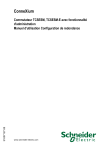
Öffentlicher Link aktualisiert
Der öffentliche Link zu Ihrem Chat wurde aktualisiert.